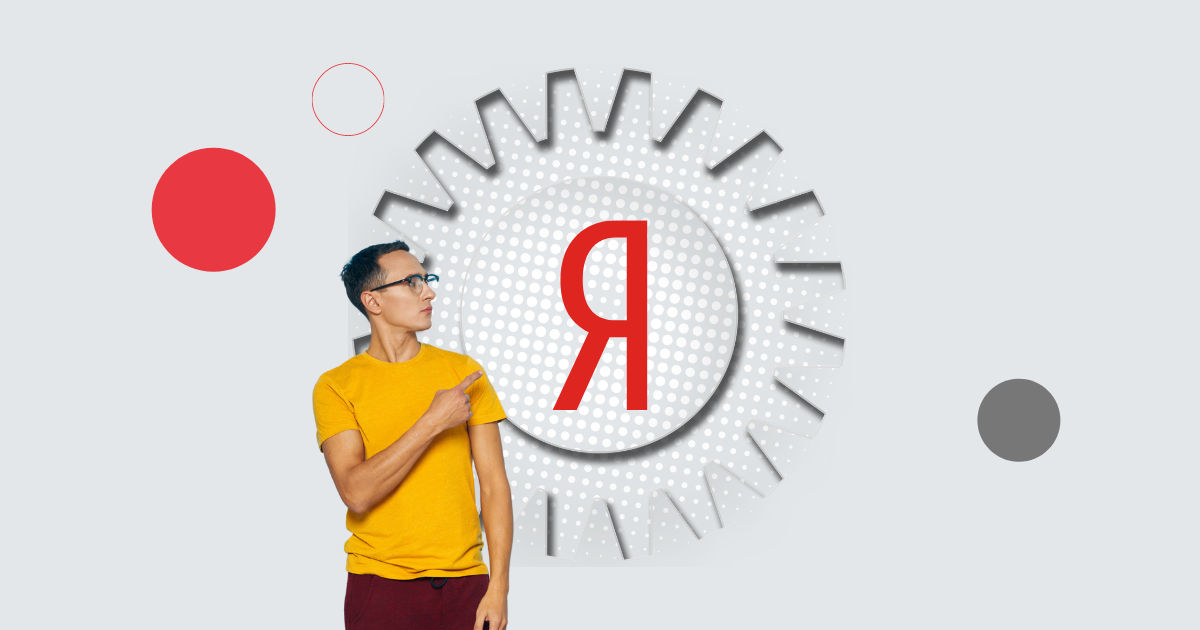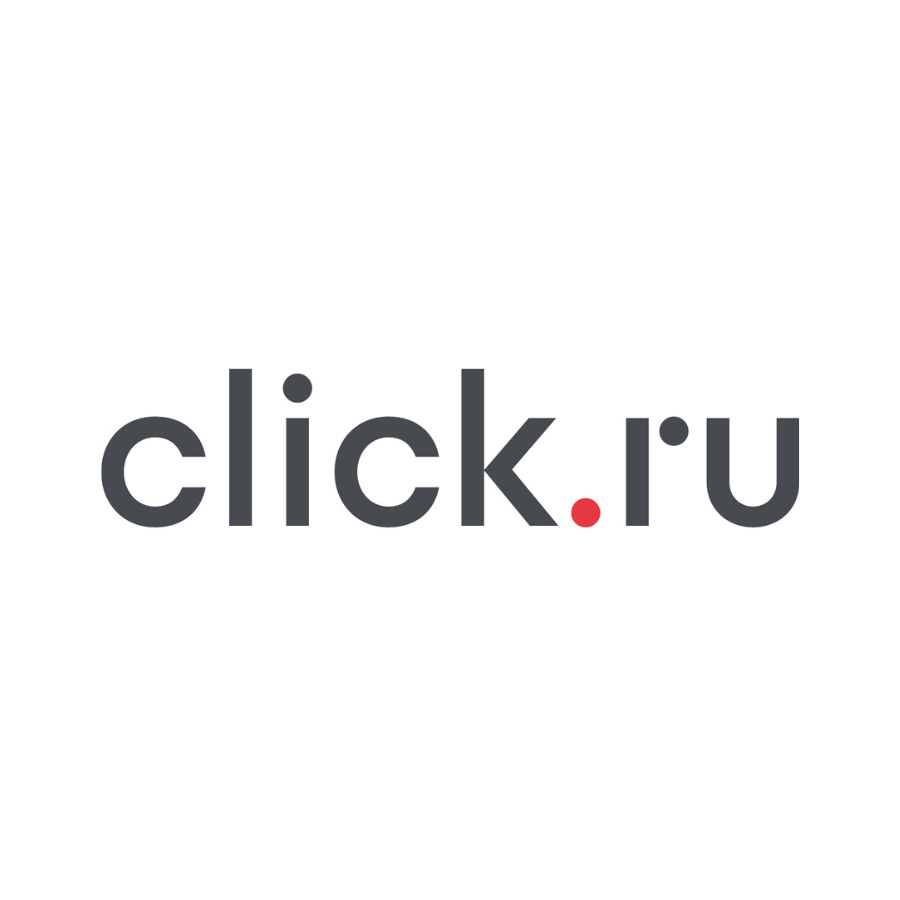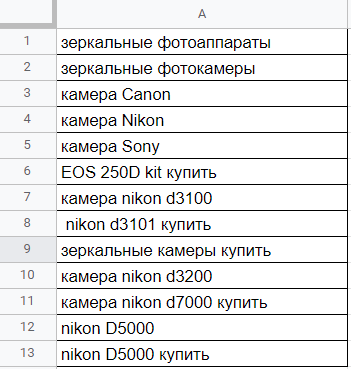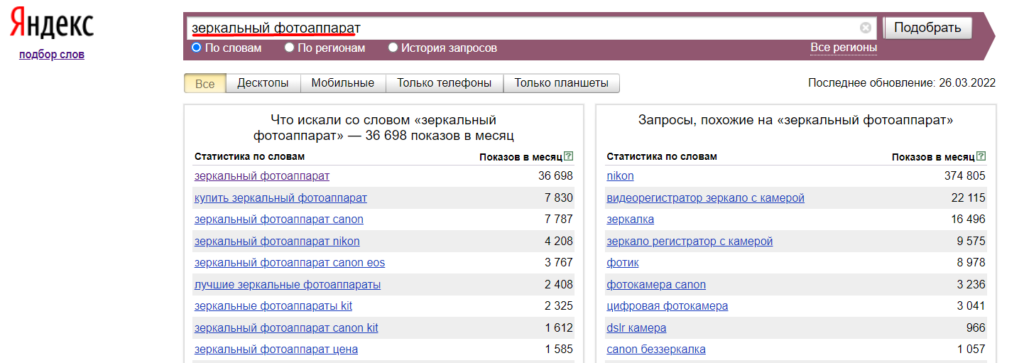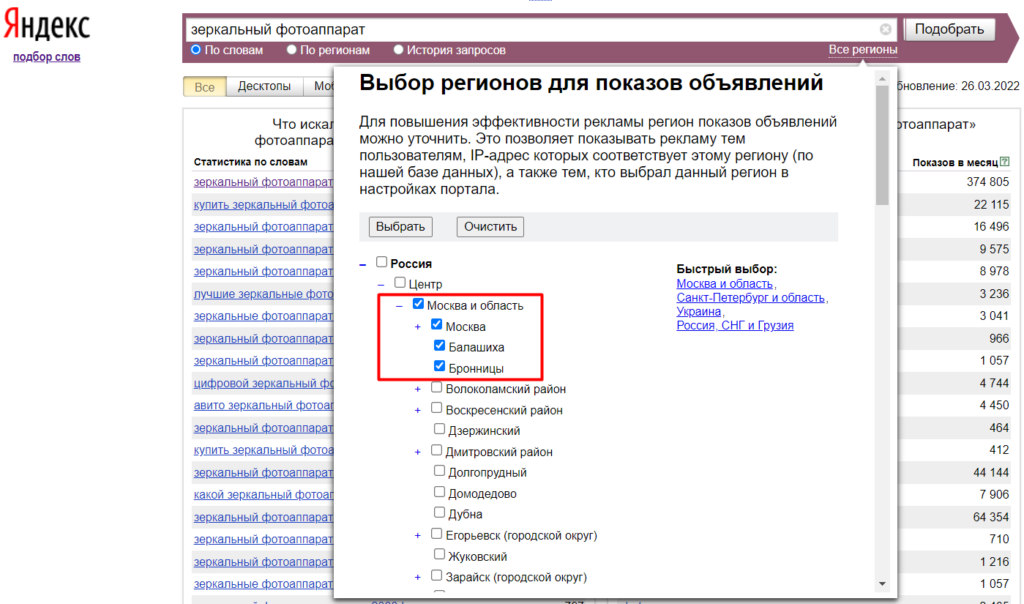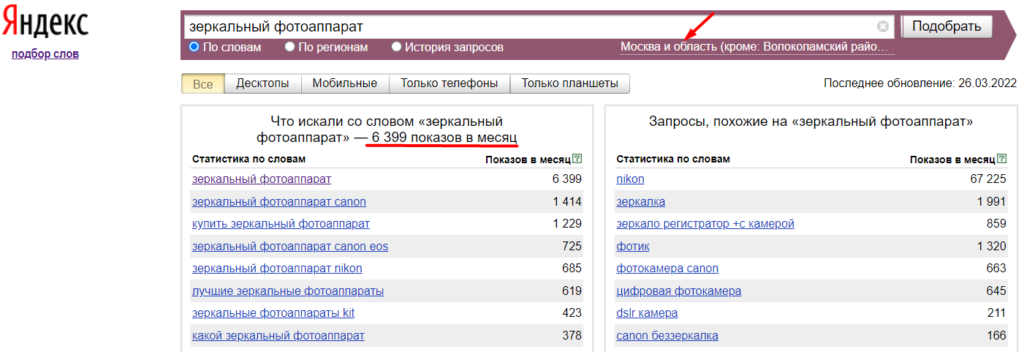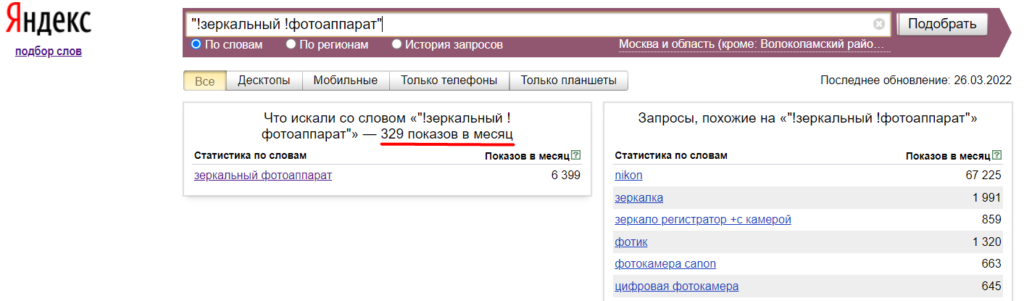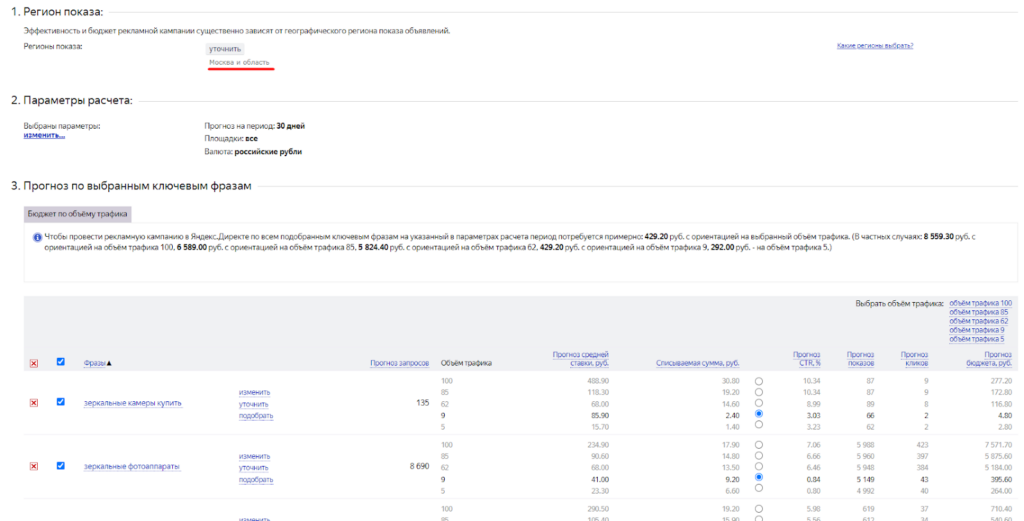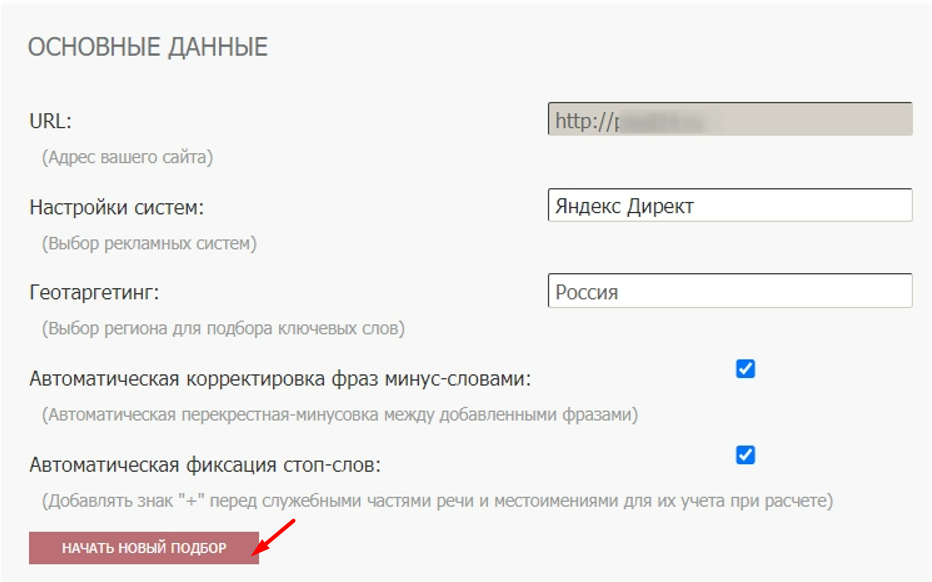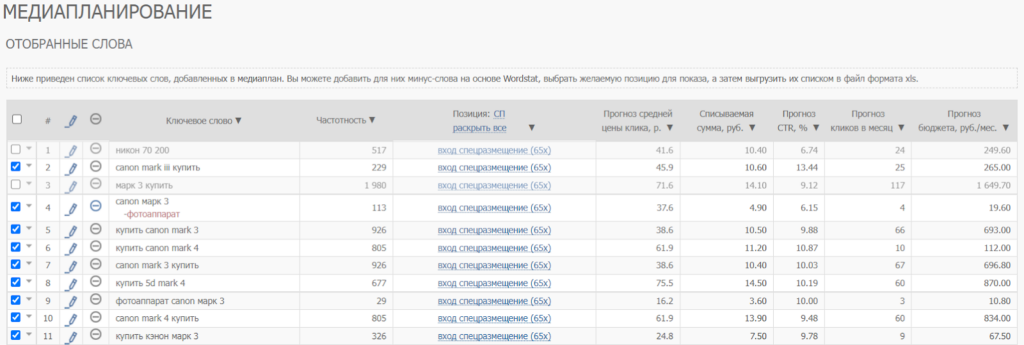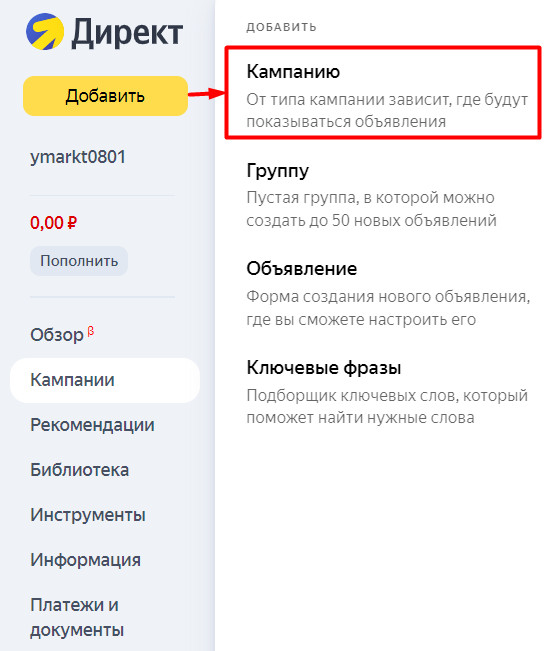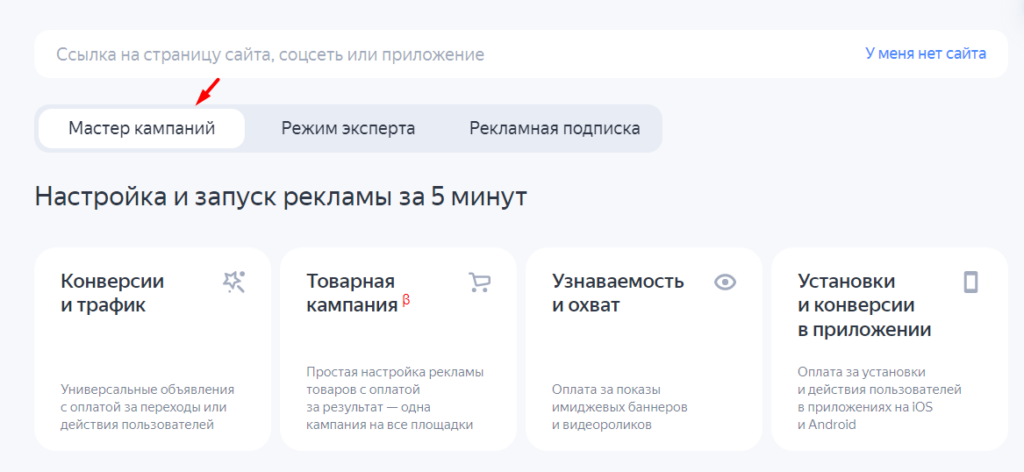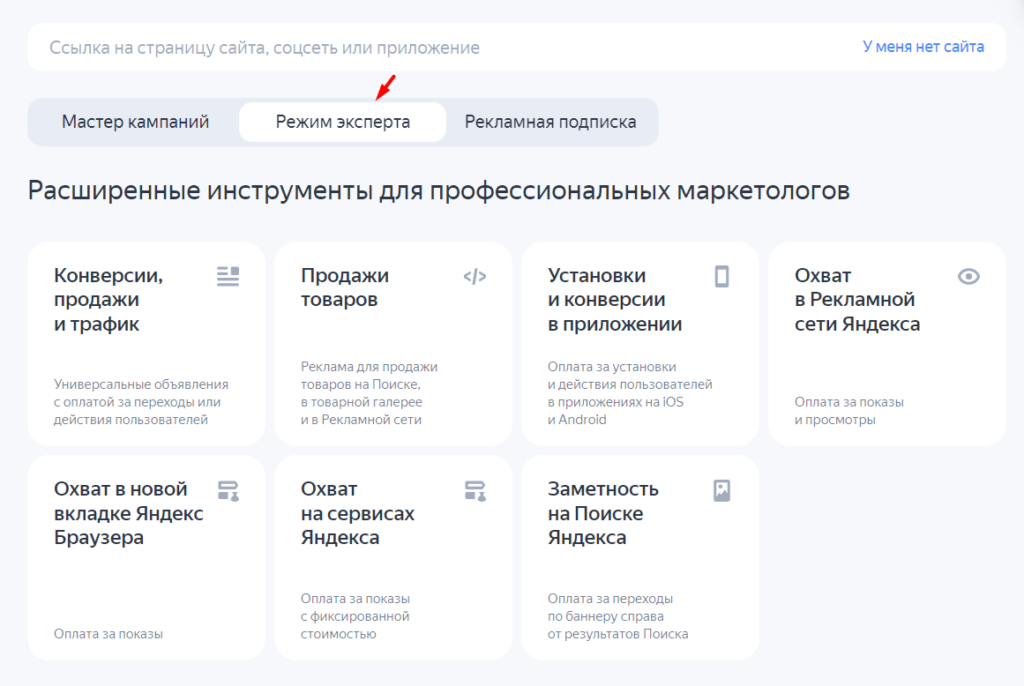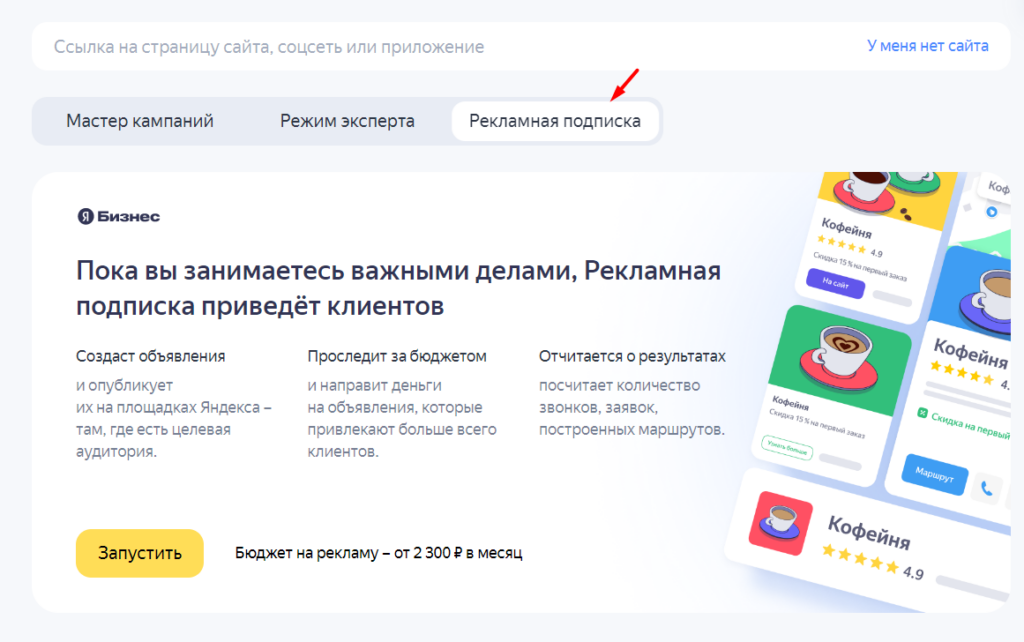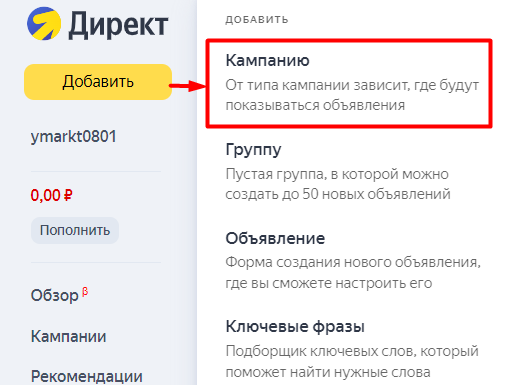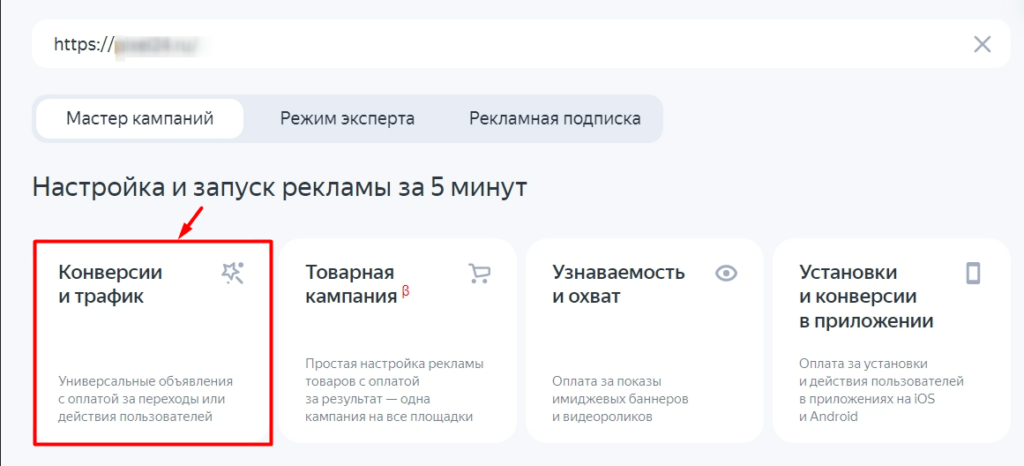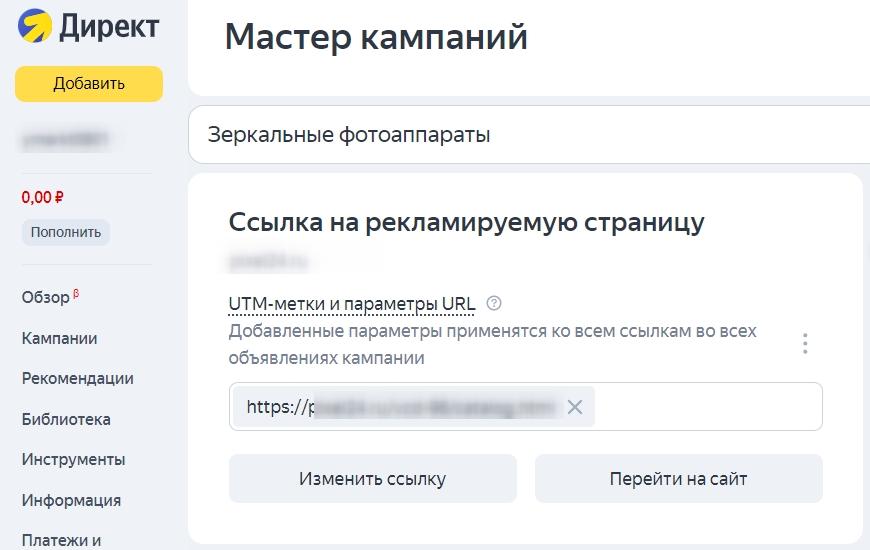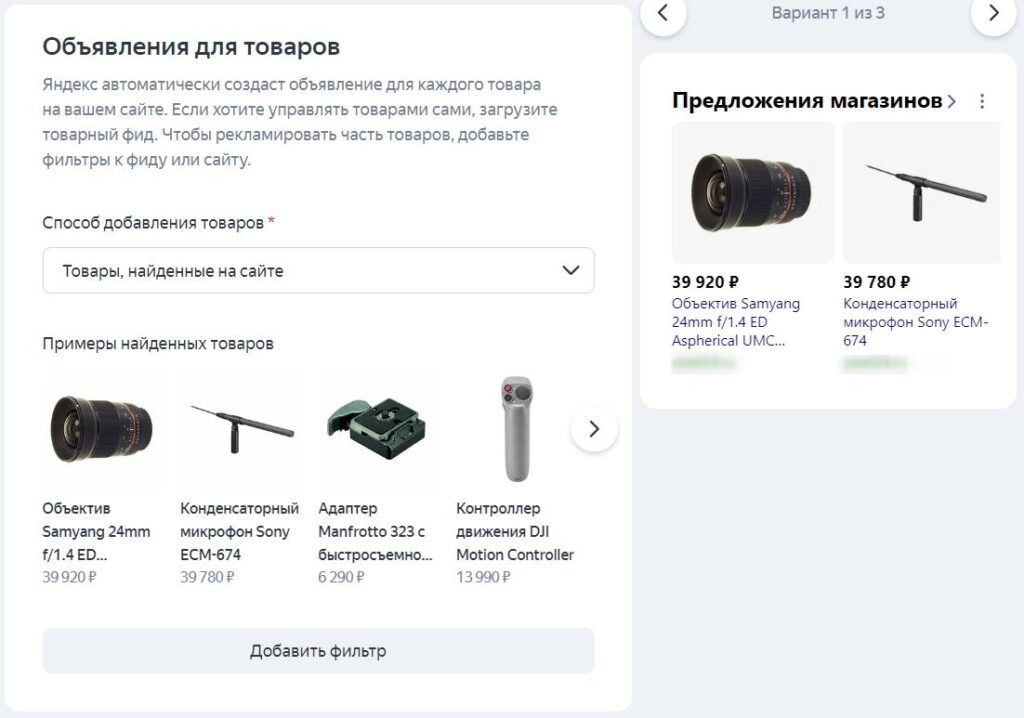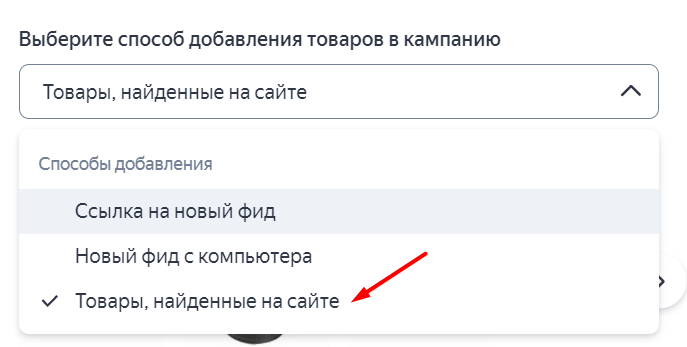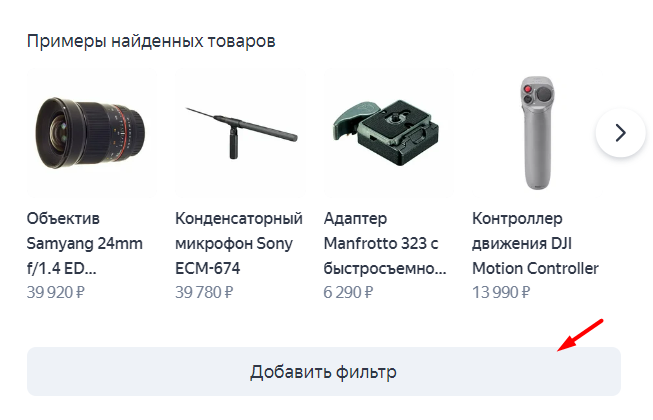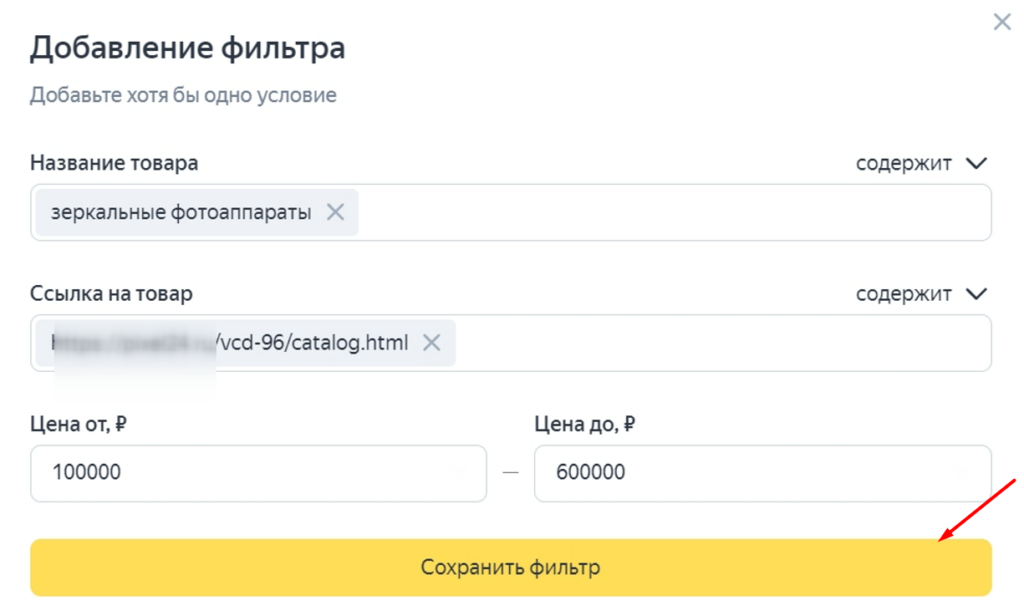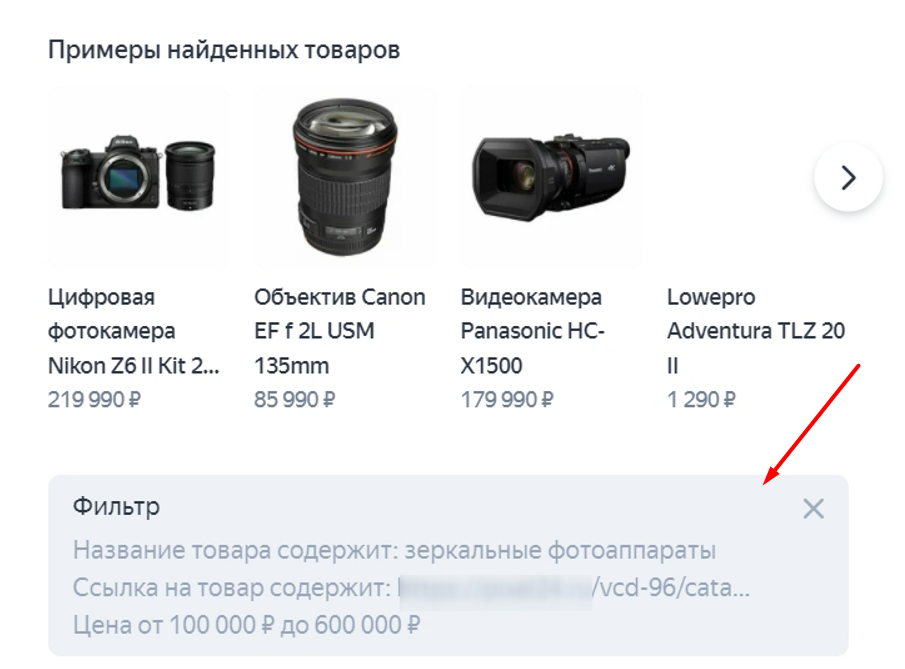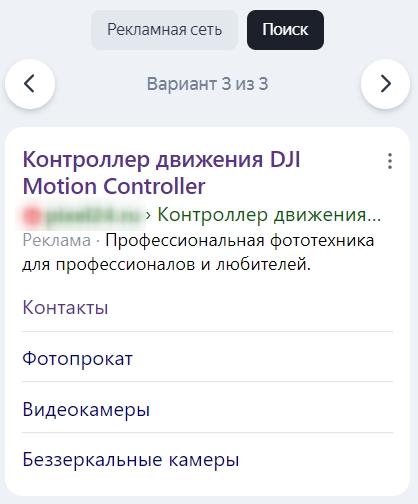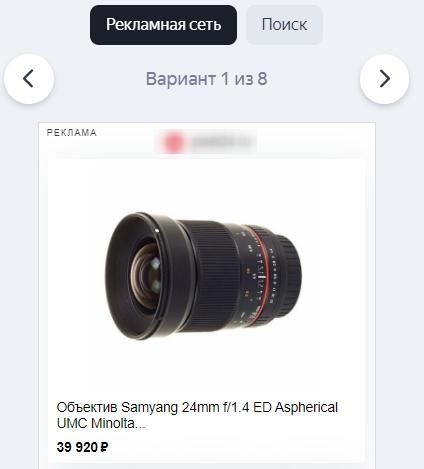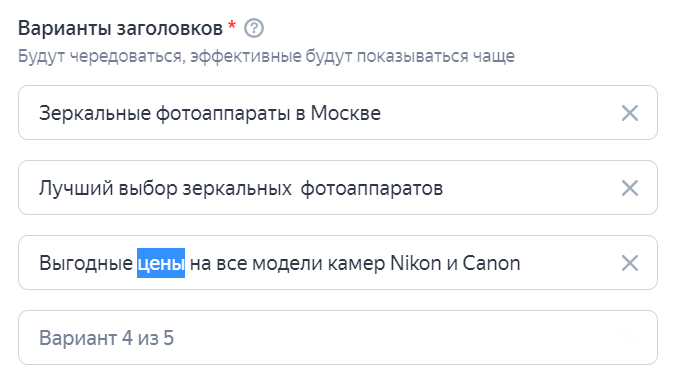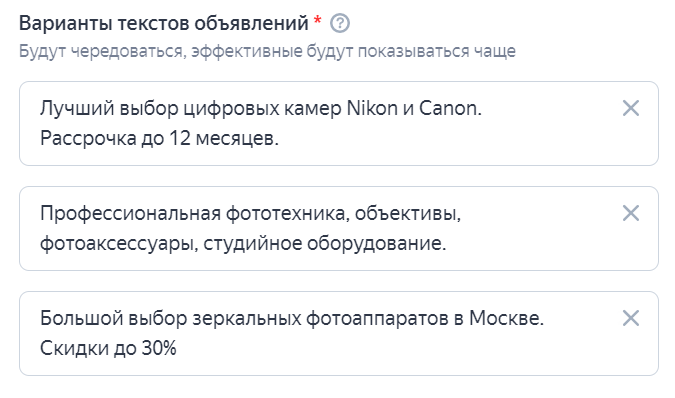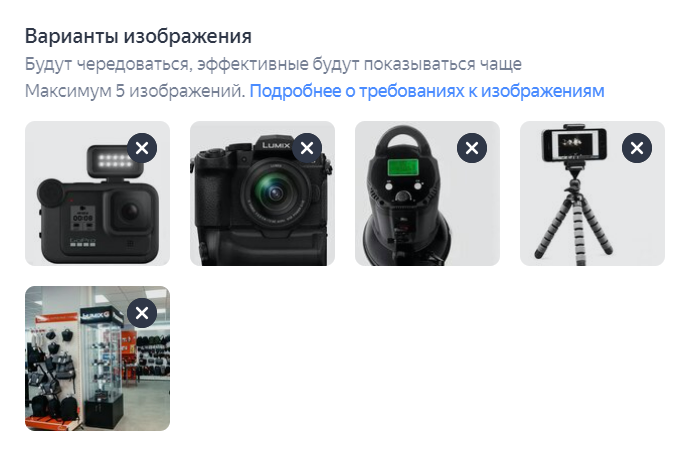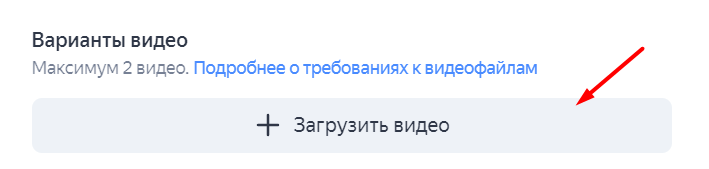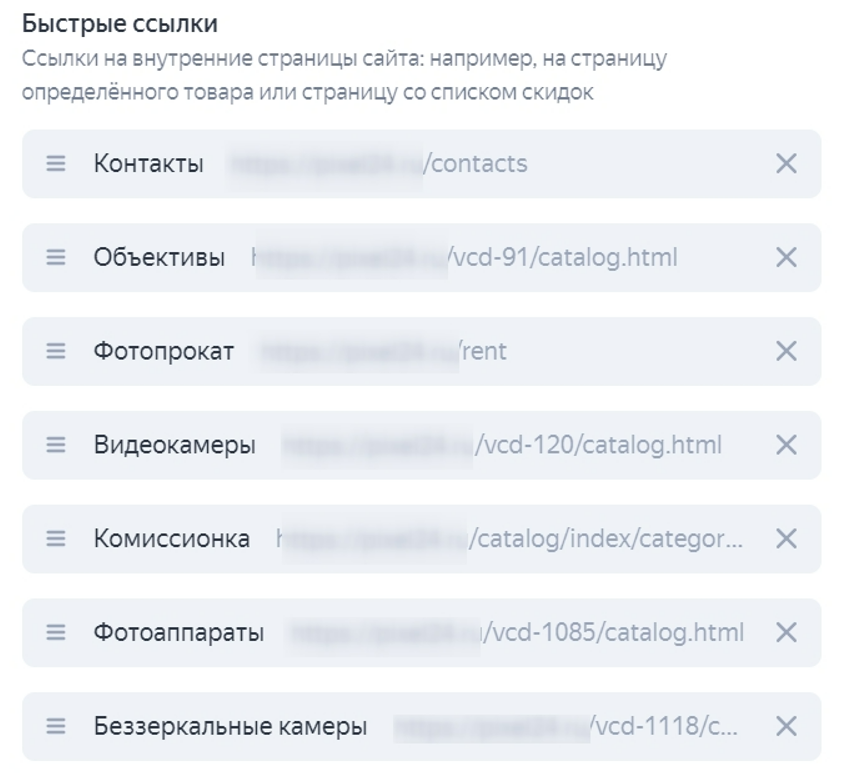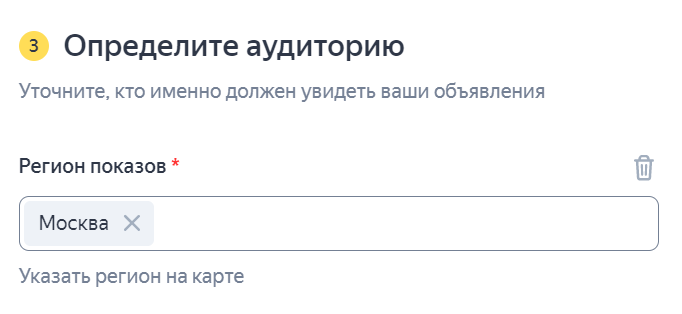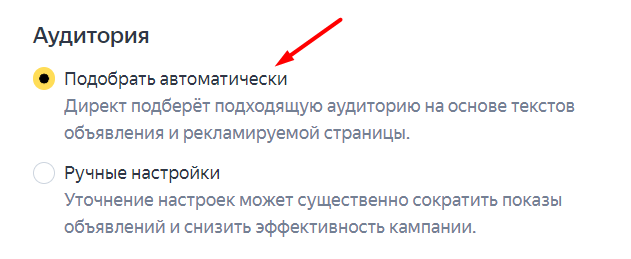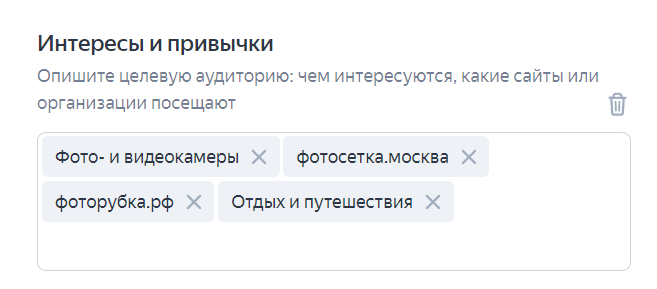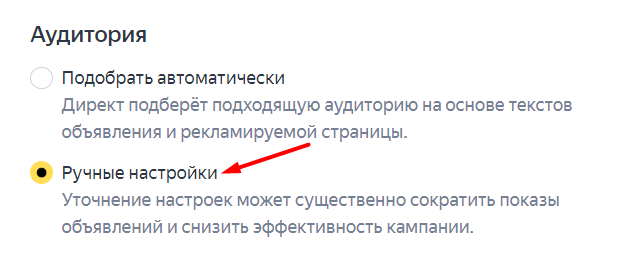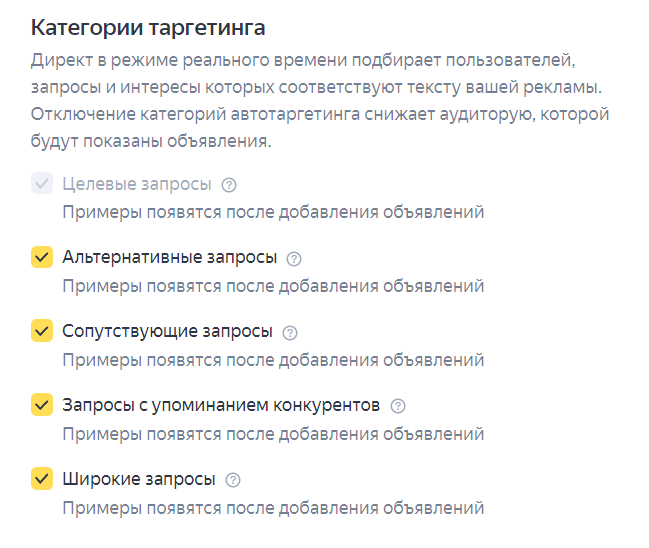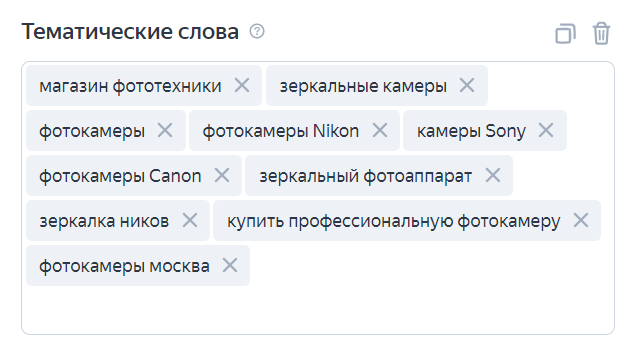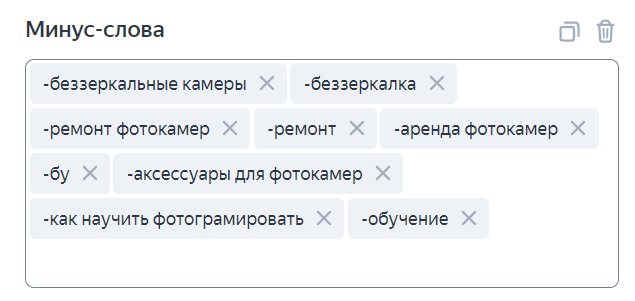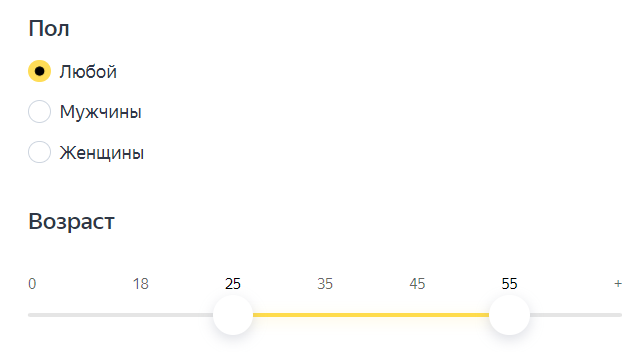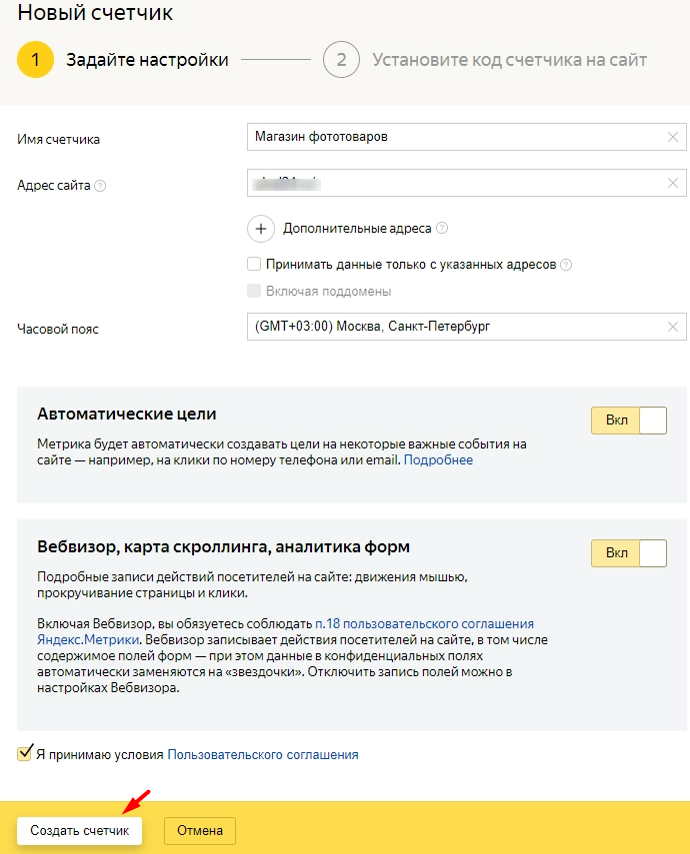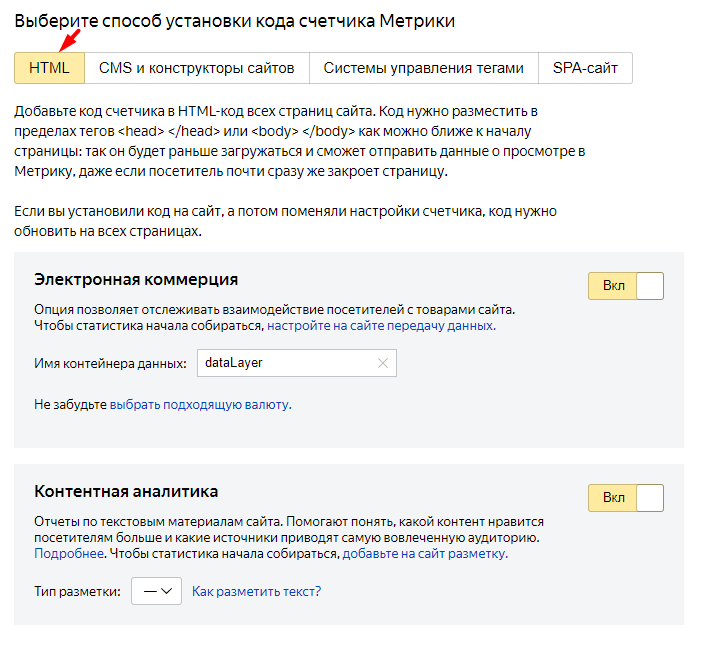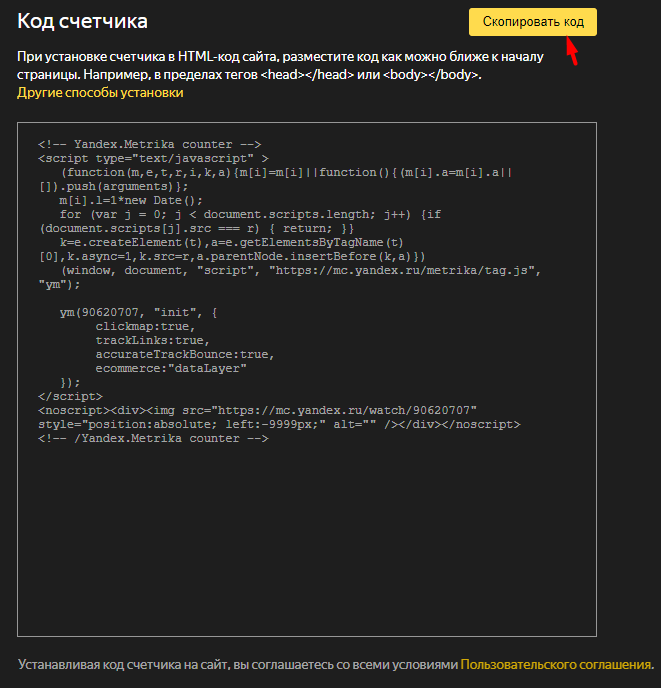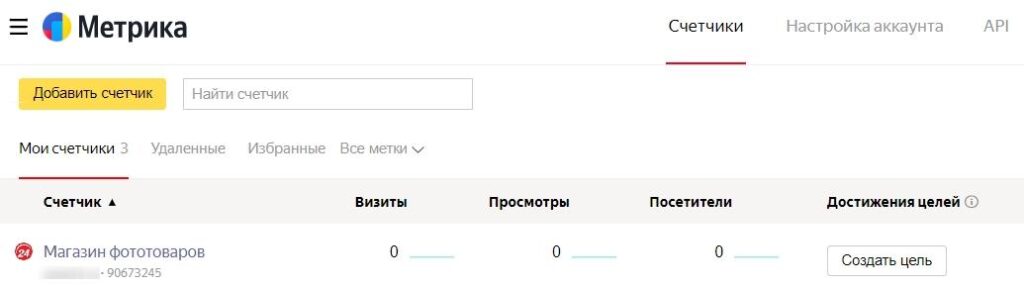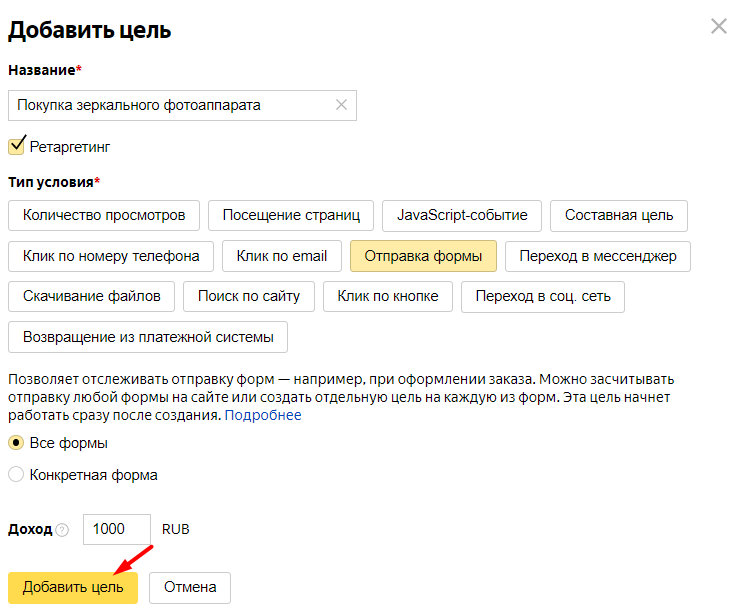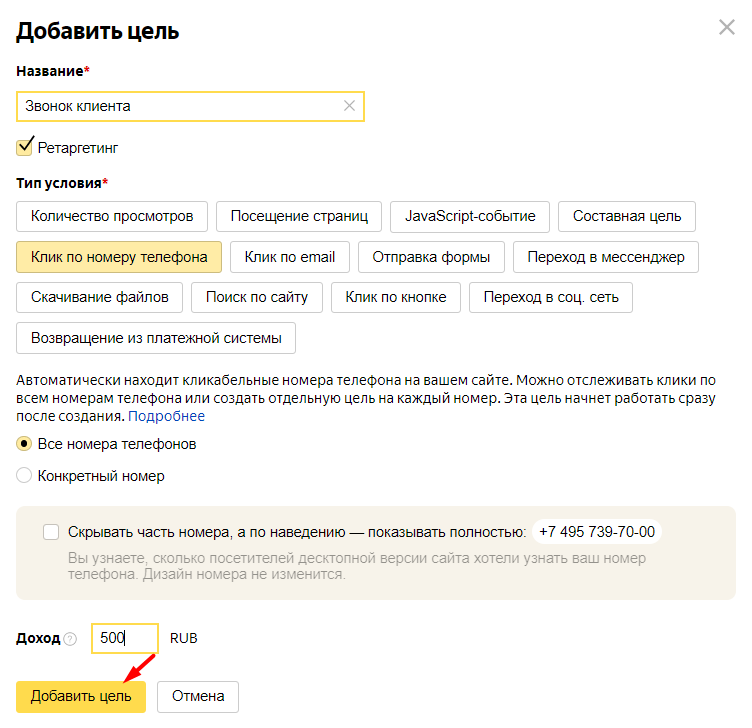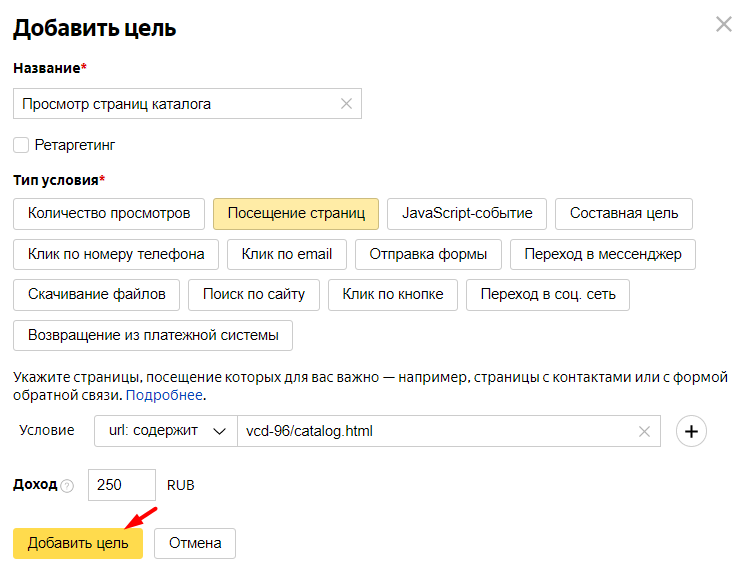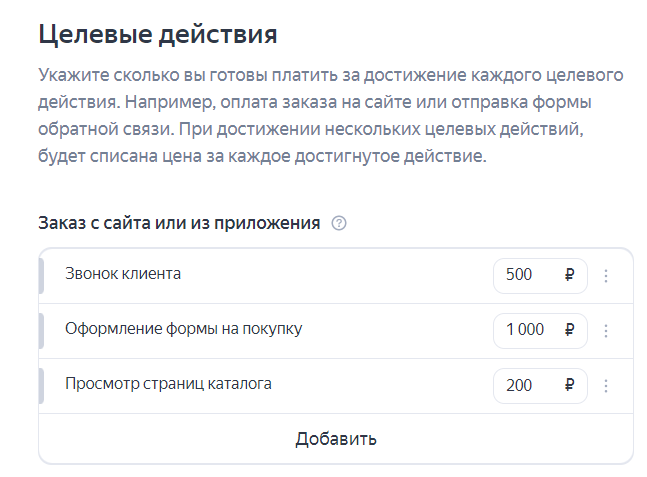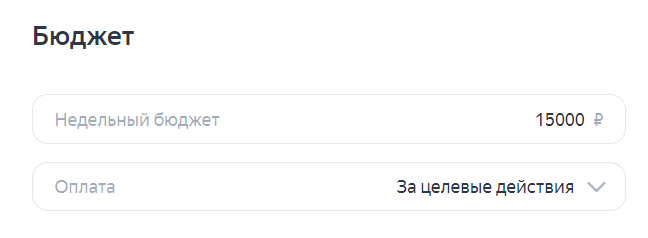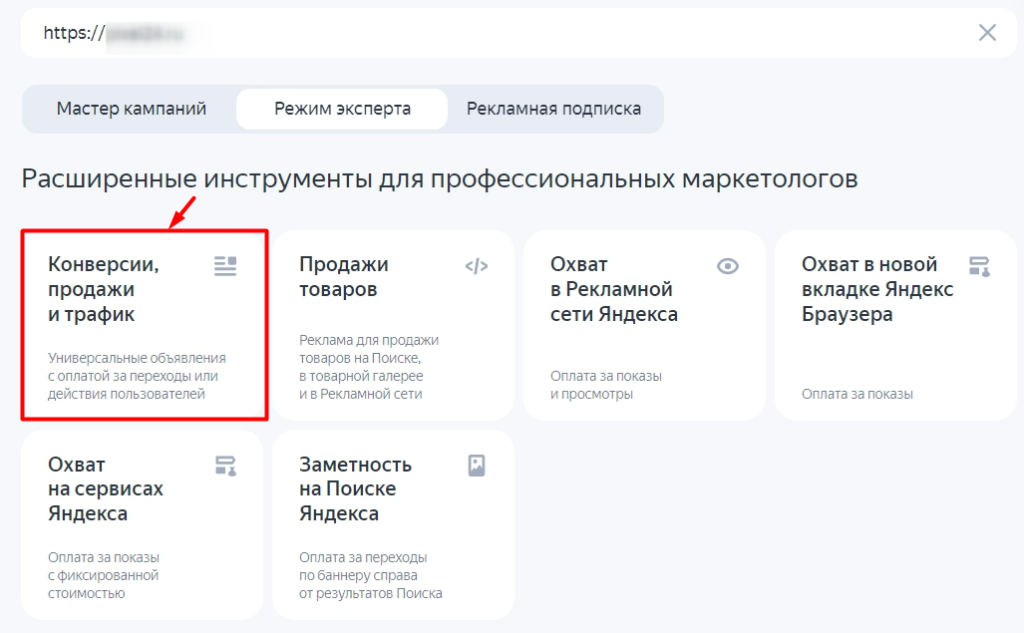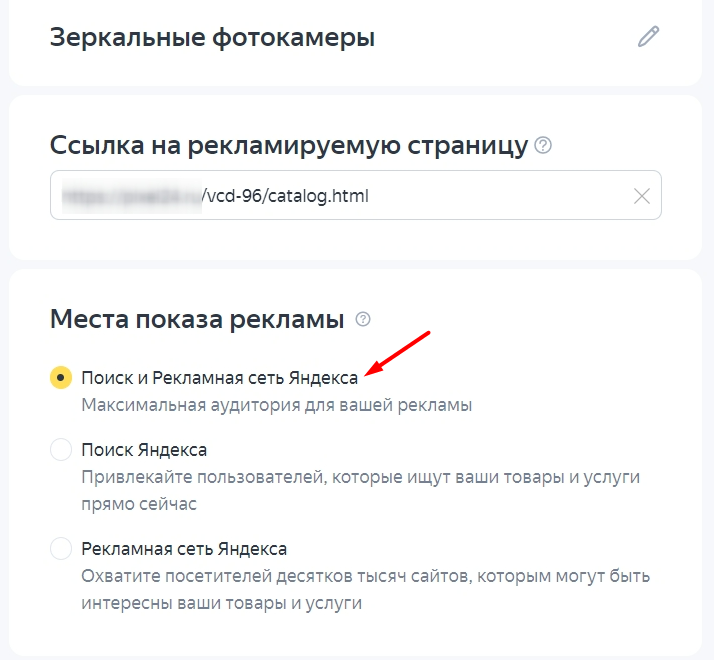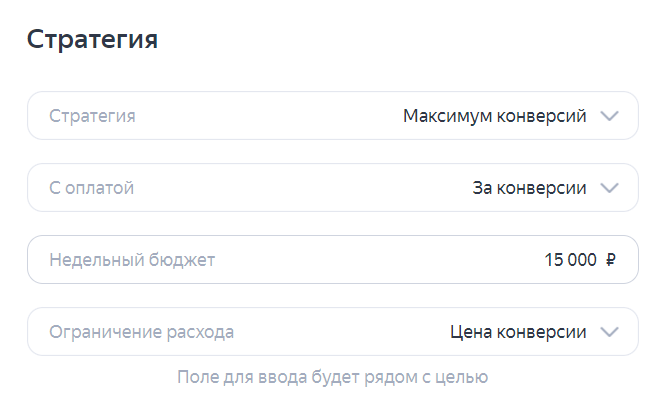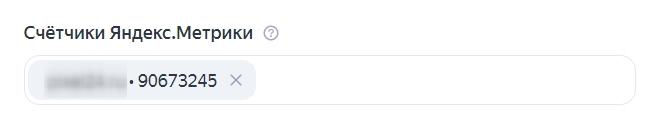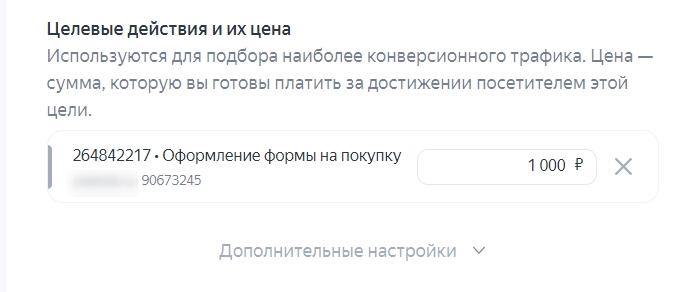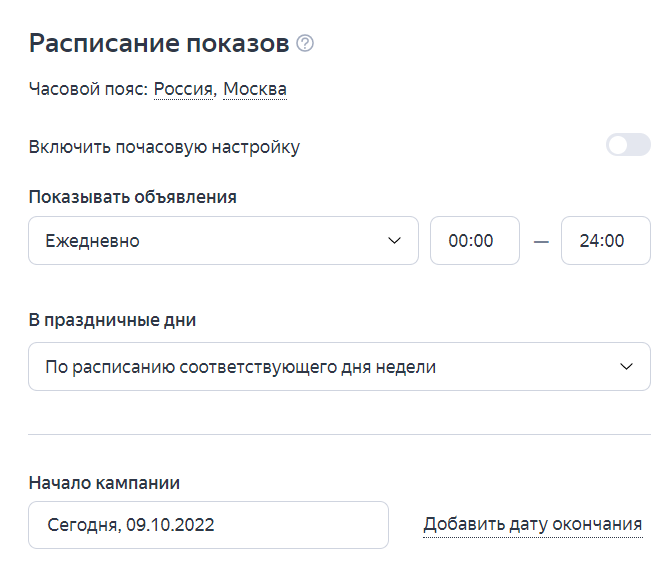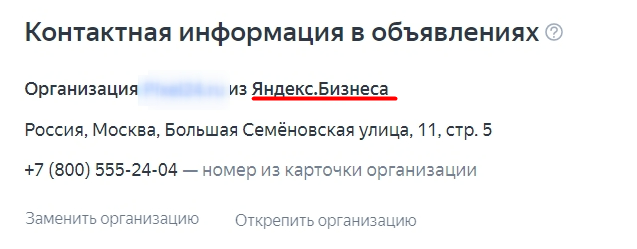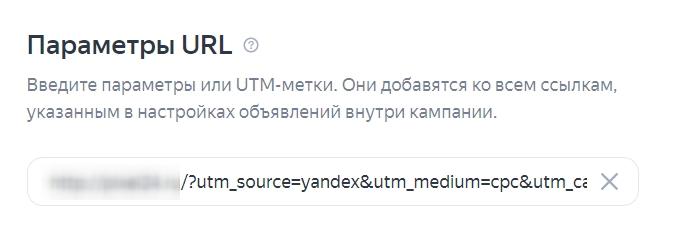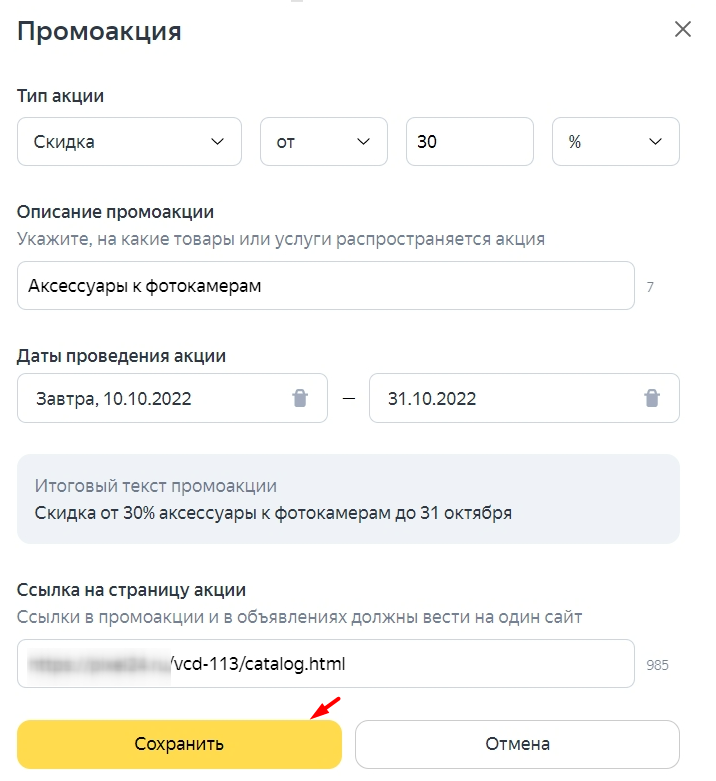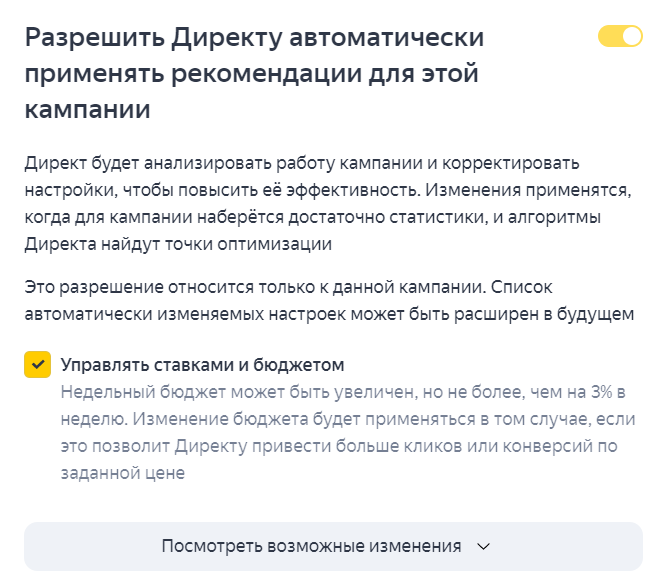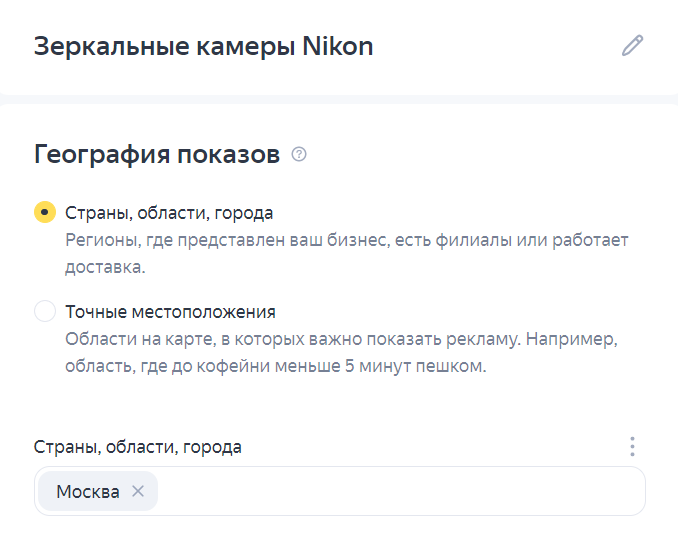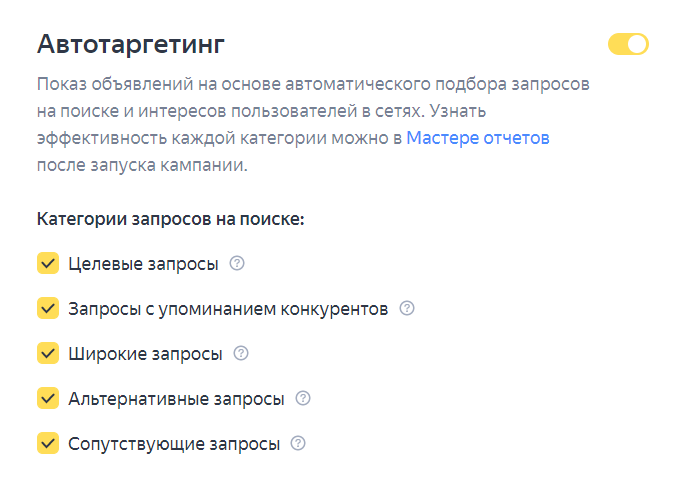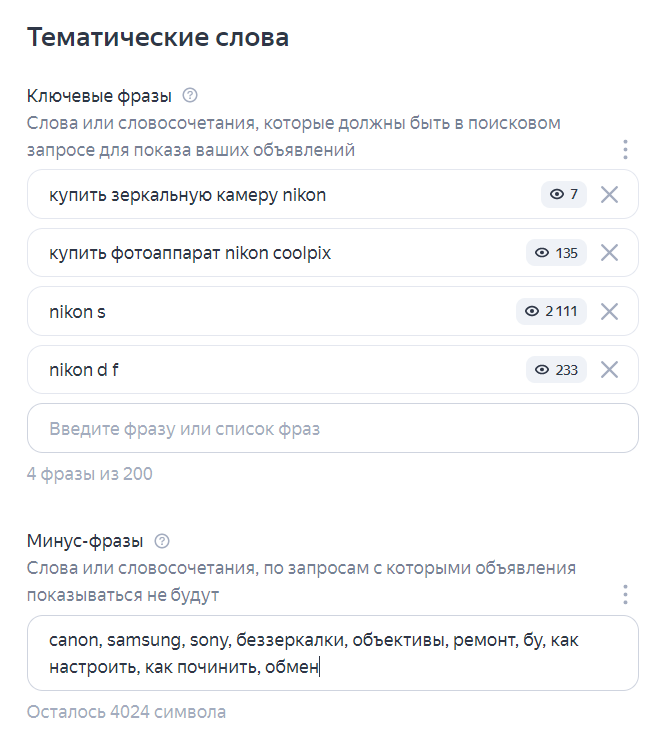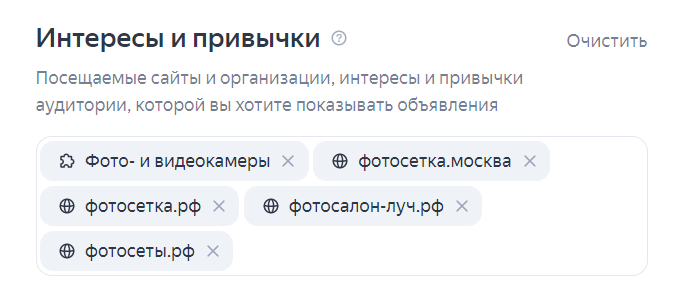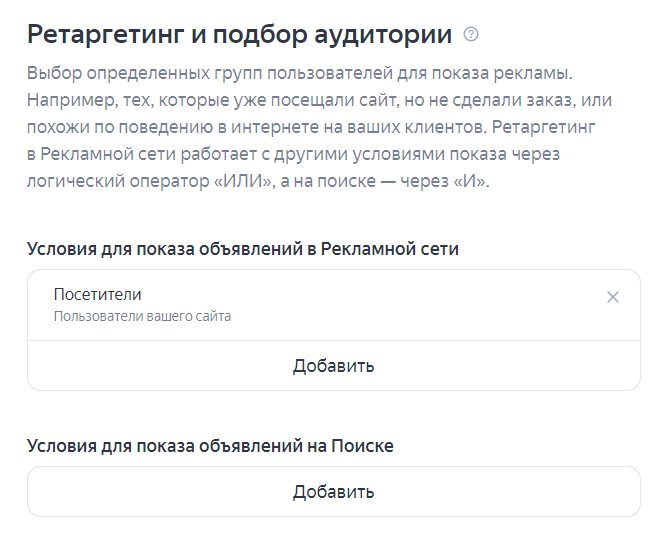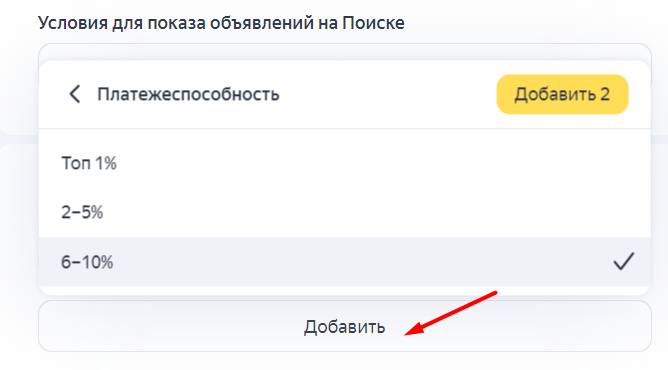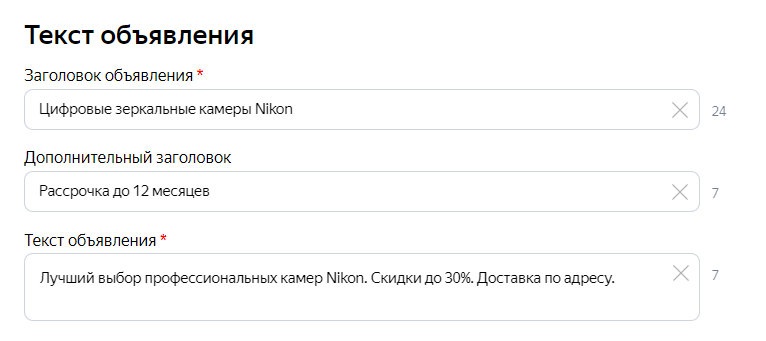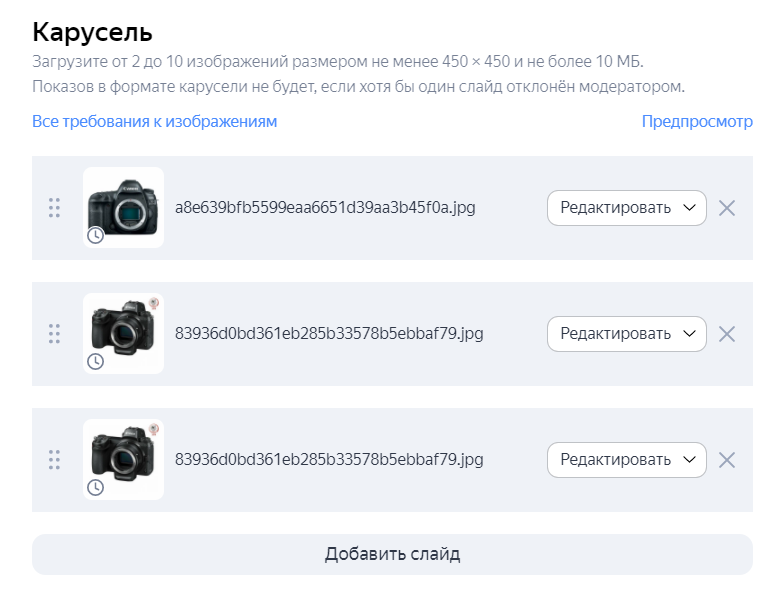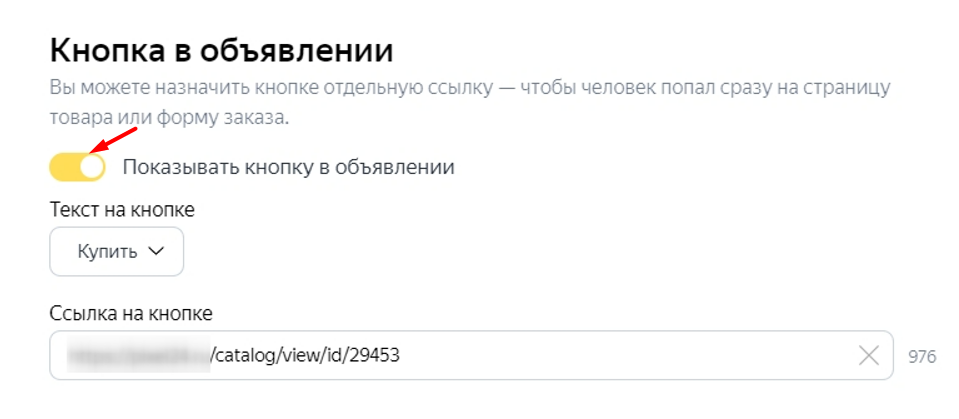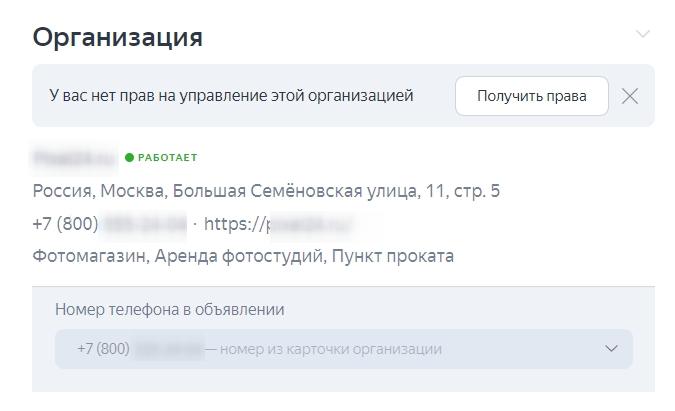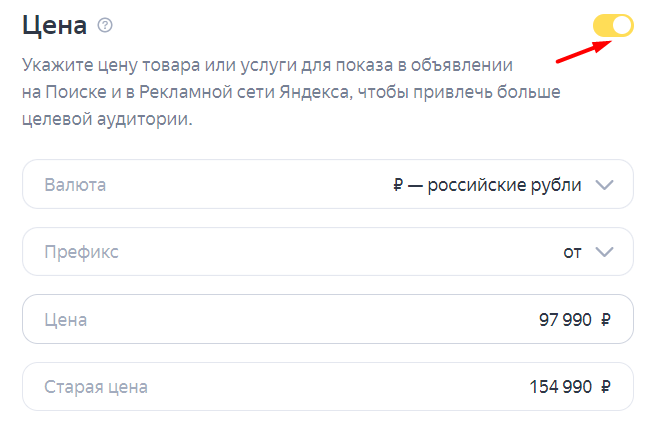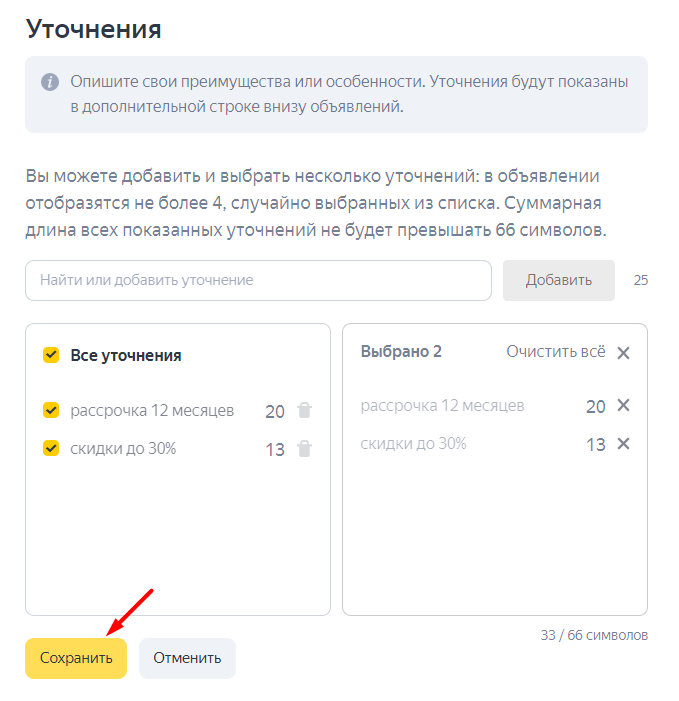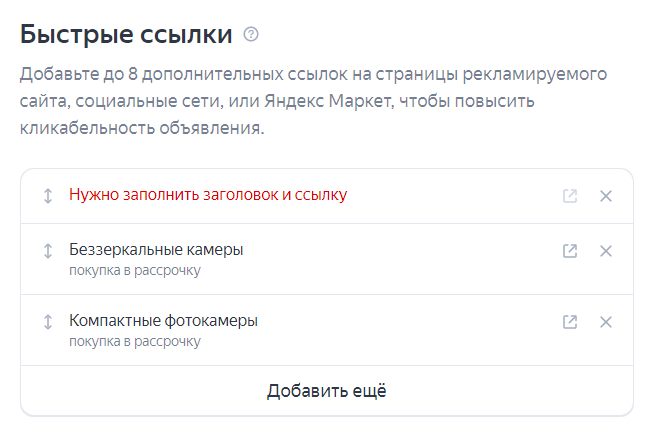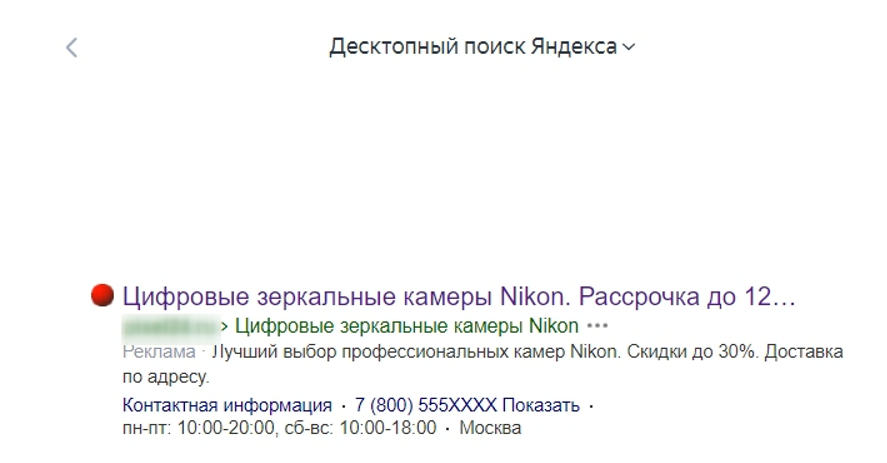В интерфейсе Яндекс Директа можно запускать рекламные кампании через «Мастер кампаний» и «Режим эксперта». Первый способ позволяет за считанные минуты сделать рекламу новичкам, второй – продвинутым контекстологам.
Рассказываем, какие возможности предлагает Яндекс тем, кто будет работать через «Мастер кампаний», и что требуется от рекламодателей для работы в «Режиме эксперта».
Подготовка к настройке контекстной рекламы в Яндекс Директе: сбор ключевых фраз
Создание кампании в Яндекс Директе: общие настройки
Запуск кампании в инструменте «Мастер кампаний»
Настройка внешнего вида объявления
Настройка аудитории в Яндекс Директе
Настройка счетчика и целевых действий
Настройка рекламного бюджета для контекстной рекламы в Яндексе
Запуск кампании через инструмент «Режим эксперта»
Выбор стратегии и рекламного бюджета
Чек-лист по настройке и запуску рекламной кампании в Яндекс Директе
Подготовка к настройке контекстной рекламы в Яндекс Директе: сбор ключевых фраз
Сбор ключевых фраз – это подготовительный этап перед настройкой рекламы в Яндекс Директе для тех компаний, которые планируют показывать рекламу на поиске.
Ключевые слова можно собрать и на этапе настройки кампании в интерфейсе Яндекс Директа. Но лучше сделать это заранее, чтобы тщательно проработать семантику, спрогнозировать количество трафика и бюджет.
Для начала определитесь, какие товары и услуги будете рекламировать. Выпишите их названия – именно этот список станет основой для поиска ключевых запросов.
В реальной ситуации запросов может быть в разы больше – все зависит от специфики деятельности и широты ассортимента.
Теперь с помощью сервиса Яндекс Wordstat расширяем список запросов. Для этого вставляем запрос «зеркальный фотоаппарат» в поле поиска и нажимаем «Подобрать»:
Яндекс Wordstat показывает, что по фразе «зеркальный фотоаппарат» было 36 698 показов в месяц. Это статистика по всем регионам и устройствам. Кроме того, цифра 36 698 учитывает показы всех фраз, в которых есть ключ «зеркальный фотоаппарат» (например, «купить зеркальный фотоаппарат» или «ремонт зеркальных фотоаппаратов»).
Для получения точной статистики укажите интересующий вас регион:
Статистика существенно изменилась:
Если же вы хотите узнать точную частоту запросов именно по фразе «зеркальный фотоаппарат», используйте операторы соответствия Яндекса (восклицательный знак перед словом – фиксирует словоформу; кавычки – фиксируют количество слов):
То есть конкретно фразой «зеркальный фотоаппарат» в регионе «Москва» интересовались всего 329 раз.
Подробнее о работе с сервисом Яндекс Wordstat читайте в нашей статье «Яндекс Wordstat: как применять в контекстной рекламе».
При сборе ключевых фраз учитывайте такие моменты:
- для рекламы в поиске лучше подходят средне- и низкочастотные фразы из 3–5 слов. Они позволяют составлять более релевантные объявления. Например, интент пользователя, который вводит слово «фотокамера», не до конца ясен (непонятно, хочет он купить фотокамеру, отремонтировать ее или найти советы по настройкам). Другое дело, если он вводит фразу «купить зеркальную камеру Canon». В этом случае есть оформленная потребность, и если человек увидит релевантное объявление, он с высокой вероятностью перейдет по нему;
- для рекламы в РСЯ лучше подходят высокочастотные запросы. Объявления в РСЯ показываются не в ответ на поисковый запрос, а в зависимости от контента страницы (или настроек ретаргетинга). Поэтому использование ВЧ-запросов позволяет увеличить охват целевой аудитории.
После того как вы соберете все ключевые фразы, оцените приблизительную стоимость показа объявлений по ним с помощью инструмента Яндекс Директа – «Прогноз бюджета». Обязательно уточните регион, чтобы получить релевантные цифры.
Несмотря на то, что реальный бюджет будет отличаться от прогнозируемого, вы сможете получить общее представление о необходимой сумме вложений в рекламу. Кроме того, на этом этапе вы сможете выявить слишком дорогие фразы, которые, возможно, не стоит включать в кампанию.
После оценки бюджета и окончательного выбора ключевых фраз их следует сгруппировать в зависимости от вида товара, услуги или по другим критериям (сегменту аудитории, тематике и т. п.). В дальнейшем это упростит работу с аналитикой.
Сбор ключевых фраз – это именно то, с чего стоит начать настройку рекламной кампании в Яндекс Директе. Еще один способ быстро собрать ключевые слова для рекламной кампании и рассчитать бюджет по ним – воспользоваться инструментом «Подбор слов и медиапланирование» от click.ru.
Инструмент позволяет собрать слова и запустить рекламную кампанию в три этапа. Для этого надо:
1. Внести основные данные. В настройках указываем адрес сайта, выбираем рекламную систему и геотаргетинг. После этого нажимаем на кнопку «Начать новый подбор»:
2. Выбрать нужные ключевые слова из таблицы медиаплана. Система автоматически подберет слова на основе контента вашего сайта и вынесет в таблицу медиапланирования. По каждому слову предоставляются данные по частотности запросов, прогноз средней цены клика, прогнозируемый CTR и бюджет.
Остается отобрать нужные слова. Для этого устанавливаем галочку напротив каждой ключевой фразы:
3. Создать объявления. Внизу таблицы медиапланирования кликаем на «Создать объявления». Система автоматически создаст объявления. Их останется только отредактировать и можно запускать рекламу в Яндекс Директе.
После запуска рекламной кампании важно иметь доступ к аналитике Яндекс Директа. Получить развернутые отчеты по кампаниям также можно в системе click.ru.
Хотите спрогнозировать бюджет кампании и получить дополнительный доход? Регистрируйтесь в системе click.ru, подключайте к системе кампании в Яндекс Директе и получайте вознаграждение в виде процента от расходов ваших клиентов на рекламу.
Создание кампании в Яндекс Директе: общие настройки
Переходим в Яндекс Директ, нажимаем кнопку «Добавить». В главном меню выбираем «Кампании», в разворачивающемся меню выбираем «Добавить» – «Кампанию».
Для дальнейшего запуска кампании система предлагает оставить ссылку на страницу сайта, соцсети или приложения.
Разместить в Яндекс Директе рекламу можно с помощью трех инструментов, о которых расскажем ниже.
1. «Мастер кампаний»
Позволяет за 5 минут провести настройку и запуск рекламы в Яндекс Директе самостоятельно. Благодаря интуитивно понятному интерфейсу справиться с настройкой сможет даже новичок. На каждом шагу система показывает подсказки, как провести настройку, подобрать ключевые слова, картинки и текст. Это очень удобно в том случае, если это ваша первая рекламная кампания в Яндекс Директе.
Через «Мастер кампаний» можно запустить рекламу сайта или мобильного приложения. Реклама показывается на поиске и в РСЯ. Проводить массовые операции в этом режиме работы нельзя.
В «Мастере кампаний» можно запустить кампанию для таких целей:
- «Конверсии и трафик». Настраиваются универсальные объявления, которые показываются на поиске и в сетях. Рекламодатель платит за переходы или за определенные действия;
- «Товарная кампания». Находится на этапе β-тестирования. Автоматические объявления, которые система создает на основе сайта или товарного фида. Оплата за переходы или действия пользователей;
- «Узнаваемость и охват». Реклама показывается в формате имиджевых баннеров и видеороликов. Рекламодатель платит за показы;
- «Установки и конверсии в приложении». Пользователи видят рекламу в приложении. Рекламодатель платит за скачивание, установку, оплату подписки или другие целевые действия пользователей в приложениях на Android и iOS.
2. «Режим эксперта»
Подходит для опытных контекстологов и маркетологов. Ведение рекламы в Яндекс Директе через «Режим эксперта» открывает доступ к большему количеству профессиональных настроек и целей рекламных кампаний.
В «Режиме эксперта» можно запустить кампанию для таких целей:
- «Конверсии, продажи и трафик». Для сравнения, в «Мастере кампаний» доступна цель «Конверсии и трафик». Пользователю показываются универсальные объявления. Рекламодатель платит за переходы или выполнение целевых действий;
- «Продажи товаров». Здесь рекламодателю предлагается выбрать один из пяти типов кампании: «Продажи через товарную галерею», «Продажи через Поиск», «Продажи через рекламную сеть», «Товарная кампания», «Ручное заведение объявления». Если рекламодатель хочет рекламировать все товары из фида, то ему подходит «Товарная кампания», если он хочет привлекать покупателей через РСЯ – «Продажи через рекламную сеть», для создания стандартных текстово-графических объявлений для продажи на поиске и в РСЯ – «Ручное заведение объявлений».
- «Установки и конверсии в приложении». Настроить кампанию с данной целью можно и в режиме «Мастер кампаний». Но ручная настройка рекламной кампании доступна только при использовании инструмента «Режим эксперта». Оплата за установку или выполнение целевых действий пользователями на сайте;
- «Охват в РСЯ». Выбор этой цели позволяет запустить медийную кампанию в сетях в новом интерфейсе. Доступны ручные настройки аудитории, бюджета и стратегии. Рекламодатель платит за просмотры и показы;
- «Охват в новой вкладке Яндекс Браузера». Баннерная реклама в новой вкладке Яндекс Браузера с оплатой за показы. Цель такой рекламы – получить широкий охват и высокое качество контакта;
- «Охват на сервисах Яндекса». Цель – охват нужной аудитории на Главной странице Яндекса или в видеосети по фиксированной стоимости. Оплата за показы и с фиксированным CPM;
- «Заметность на Поиске Яндекса». Пользователям показывается баннер справа от результатов поиска Яндекса. Оплата за переходы.
3. «Рекламная подписка»
Это удобный инструмент для малого и среднего бизнеса, который автоматически создает объявления, находит целевую аудиторию и распределяет рекламный бюджет так, чтобы достигнуть максимальных результатов. Минимальный бюджет Яндекс Директа по подписке – от 2300 рублей в месяц.
Раньше запустить рекламу по рекламной подписке можно было только через Яндекс Бизнес. Теперь этот инструмент доступен и в интерфейсе Яндекс Директа. Какие еще возможности и преимущества предлагает Бизнес и как с помощью него приводить клиентов, читайте в статье «Как работать в Яндекс Бизнесе: подробный гайд по сервису».
Запуск кампании в инструменте «Мастер кампаний»
Показываем на примере интернет-магазина фототехники, как настроить рекламную кампанию в Яндекс Директе. Магазин хочет прорекламировать зеркальные фотоаппараты, привлечь целевую аудиторию и получить конверсии. Показываем на примере этого магазина, как настроить кампанию типа «Конверсии и трафик».
Выбор цели кампании
Для создания кампании в Яндекс Директе в главном меню выбираем «Добавить» – «Кампанию»:
В поисковой строке указываем адрес сайта и выбираем «Конверсии и трафик»:
Система автоматически составляет объявления и подбирает креативы исходя из контента сайта.
Называем кампанию, указываем ссылку на рекламируемую страницу и смотрим на рекомендации системы:
Система автоматически создала объявления для каждого товара на сайте. Поэтому мы видим, что в пункте «Выберите способ добавления товаров в кампанию» по умолчанию использовался способ «Товары, найденные на сайте».
Оставим эти настройки для своей кампании неизменными:
Также доступны и другие способы: можно указать ссылку на новый фид или загрузить новый фид с компьютера.
Для показа рекламы по определенной группе товаров кликаем на кнопку «Добавить фильтр»:
В настройках фильтра проводим такие действия:
- указываем название одного или нескольких товаров, которые хотим рекламировать;
- вставляем ссылку на рекламируемый товар;
- обозначаем ценовой диапазон. Это позволяет рекламировать товар определенного ценового сегмента. Например, бюджетные модели фотоаппаратов или только профессиональную технику.
После сохранения изменений появляется информация о добавленном фильтре:
После настройки можно посмотреть, как объявление будет смотреться на поиске:
Предпросмотр объявления в РСЯ:
Настройка внешнего вида объявления
Система автоматически составляет объявления – заполняет заголовки, тексты объявлений и подбирает изображения. При необходимости их можно отредактировать.
Проводим с объявлениями следующие действия.
1. Заполняем заголовки. Всего можно создать 5 заголовков. Максимально допустимая длина заголовка – 56 символов.
2. Указываем тексты для объявлений. Система сама составляет текст объявления в Яндекс Директе. При необходимости его можно отредактировать или заменить на собственный вариант.
Всего можно добавить три варианта текстов. Ограничение: каждый текст должен содержать не более 81 символа.
3. Выбираем изображения. Всего можно загрузить до 5 фотографий товара. Допустимые форматы – JPG, PNG, GIF. Размер – до 4 МБ. Разрешение – от 450х450 pcs. Фото можно загрузить с компьютера или выбрать из тех изображений, которые система подобрала с сайта.
Эффективность рекламной кампании во многом зависит от правильно подобранного креатива. Создать качественный и привлекательный для целевой аудитории визуал можно с помощью специальных инструментов, подробнее читайте в нашей подборке «14 инструментов, которые помогут сделать креатив для рекламы».
4. Загружаем видео. Всего можно загрузить 2 видеоролика продолжительностью от 5 до 60 секунд. Допустимые форматы – MP4, WebM, MOV, QT, FLV, AVI. Размер – до 100 Мб. Разрешение – от 360p до 4К.
5. Оформляем быстрые ссылки. Система сама заполняет быстрые ссылки. Они позволяют пользователям прямо с объявления попадать на другие страницы сайта. При необходимости можно удалить ненужные ссылки и добавить свои.
Переходим к определению аудитории. В инструменте «Мастер кампаний» вручную можно настроить только регион показов.
Настройка аудитории в Яндекс Директе
В поле «Регион показов» вводим подходящий город, регион или выбираем нужное место на карте.
Задаем время показа объявления. По умолчанию в настройках выбран круглосуточный показ рекламы семь дней в неделю. Мы не будем менять эту настройку, чтобы не ограничивать показ рекламы.
В «Мастере кампаний» доступен автоматический таргетинг на аудиторию и ручная настройка. Рассказываем, как настроить в Яндекс Директе показ объявлений на целевую аудиторию с помощью этих инструментов.
Автоматический подбор аудитории
Яндекс рекомендует отдавать предпочтение именно автоматическому подбору. В этом случае умный алгоритм подберет целевую аудиторию с учетом текста объявления и указанной посадочной страницы.
Выбираем пункт «Подобрать автоматически».
Для увеличения точности автоматического таргетинга указываем интересы и привычки аудитории. Например, в случае с интернет-магазином фототехники целевая аудитория интересуется фото- и видеокамерами.
Ручной подбор
Рассказываем, как настроить показ на аудиторию с помощью ручного подбора.
1. Выбираем пункт «Ручные настройки».
2. Выбираем категории таргетинга. В настройках указаны по умолчанию все виды запросов за исключением целевых. После добавления объявлений эта категория таргетинга также станет доступна.
Для расширения семантики рекомендуется использовать все доступные категории таргетинга. Тогда объявление будет показываться не только по целевым фразам в Яндекс Директе, но и с учетом запросов и интересов целевой аудитории.
3. Указываем тематические слова. Умный алгоритм автоматически берет ключевые слова из текста объявлений и целевой страницы. Это повышает точность подбора аудитории.
В поле «Тематические слова» указываем фразы, по которым пользователи ищут товар. При этом разрешается использовать спецсимволы и операторы.
Задаем минус-слова:
4. Указываем пол и возраст целевой аудитории. Покупателями профессиональной фототехники являются как женщины, так и мужчины. Средний возраст аудитории варьируется от 25 до 55 лет. Указываем это в настройках:
5. Настраиваем таргетинг на устройства. По умолчанию показ рекламы осуществляется пользователям компьютеров и ноутбуков, планшетов и смартфонов. Оставим эту настройку без изменений.
Настройка счетчика и целевых действий
Для запуска кампании с целью «Конверсии и трафик» нужно настроить счетчик в Яндекс Метрике. Для этого кликаем на кнопку «Создать счетчик» и переходим в Метрику.
В окне настроек указываем такие данные:
- имя счетчика;
- адрес сайта;
- часовой пояс;
- почту для уведомлений.
Далее включаем автоматические цели и принимаем условия пользовательского соглашения.
Выбираем один из четырех способов установки кода на сайт:
Добавляем HTML-код счетчика на все страницы сайта:
Таким образом, мы создали счетчик в Метрике:
Переходим к настройке целей в счетчике. В созданном счетчике задаем по одной цели на каждую воронку продаж.
Создаем такие цели:
1. «Отправка формы». В этом случае целевое действие будет засчитываться при заполнении формы оформления заказа пользователем. Это означает, что пользователь выполнил целевое действие, цель рекламной кампании достигнута.
2. Звонок клиента для консультации по поводу выбора подходящей модели фотоаппарата. Такое целевое действие выполняет горячая аудитория. Пользователь принял решение о покупке и определяется с выбором.
3. Посещение страниц каталога интернет-магазина. Это пока еще холодная аудитория, которая находится на стадии поиска и принятия решения о покупке. Пользователи изучают ассортимент магазина, цены, характеристики товаров.
Мы создали 3 целевых действия. Теперь вернемся в интерфейс «Мастера кампаний», чтобы указать настроенный счетчик и добавить целевые действия.
Переходим в пункт настройки «Счетчики Яндекс Метрики» и добавляем счетчик:
Указываем целевые действия:
Настройка рекламного бюджета для контекстной рекламы в Яндексе
Переходим к установке недельного бюджета на кампанию и выбору способа оплаты.
Проводим такие действия:
- указываем рекламный бюджет на неделю. Он будет равен 15 000 р в неделю;
- выбираем способ оплаты. Выше мы задали цели с учетом воронки продаж, поэтому устанавливаем оплату за целевые действия.
Запуск рекламы с помощью инструмента «Мастер кампаний» отличается максимальной автоматизацией процессов. Подсказки на каждом шаге настройки помогают рекламодателям, которые не знают, как правильно настроить Яндекс Директ без помощи специалистов. Здесь рекламодателю не нужно самостоятельно собирать ключевые слова, настраивать аудитории и работать с объявлениями.
Запуск кампании через инструмент «Режим эксперта»
Запуск рекламы в «Режиме эксперта» более длительный и требует профессиональных навыков. Подробно показываем, как настроить рекламу в Яндекс Директе с помощью этого инструмента на примере нашего интернет-магазина фототехники.
Общая настройка кампании
Создаем кампанию. Переходим в «Режим эксперта» и выбираем «Конверсии, продажи и трафик».
Переходим к общим настройкам кампании. Проводим такие действия:
- называем кампанию;
- проверяем ссылку на рекламируемую страницу;
- выбираем место показа рекламы.
Выбор стратегии и рекламного бюджета
Приступаем к настройке стратегии в Яндекс Директе. В разделе «Стратегия» проводим такие действия:
- выбираем стратегию. В «Режиме эксперта» доступно три стратегии: «Максимум конверсий», «Максимум кликов» и «Максимум кликов с ручными ставками». Для оптимизации конверсий в Яндекс Директе выбираем стратегию «Максимум конверсий». В этом случае система работает на достижение поставленных целей;
- указываем тип оплаты. В кампании можно платить за клики и за конверсии. Указываем тип оплаты – за конверсии;
- устанавливаем недельный бюджет. Магазин устанавливает размер рекламного бюджета в размере 15 000 р за неделю;
- указываем ограничение расхода. Можно установить ограничение по цене конверсии или доле рекламных расходов.
Для точного расчета бюджета на рекламу в Яндекс Директе составляется медиаплан. Подробнее об особенностях планирования рекламной кампании и бюджета, читайте в статье «Как составить медиаплан для Яндекс Директа».
Переходим к настройке счетчика и целевых действий. Выбираем заранее настроенный счетчик Яндекс Метрики:
Указываем целевые действия и устанавливаем их цену:
Настраиваем расписание показов. При необходимости можно включить почасовую настройку. Мы не будем ограничивать время показа объявлений, чтобы умный алгоритм мог привлекать конверсии вне зависимости от дня недели и времени суток.
Проверяем контактную информацию. Она автоматически подтягивается, если организация занесена в Яндекс Бизнес.
Прописываем параметры URL:
Как работать с UTM-метками и для чего они нужны, читайте в статье «Гайд по UTM-меткам: какими они бывают, как их создать и проанализировать».
Добавляем промоакцию. Для этого переходим в раздел «Промоакция». Указываем ее тип, размер скидки, даты проведения и ссылку на страницу с предложениями магазина.
Разрешаем Директу автоматически вносить изменения. Это позволит умному алгоритму расширять и изменять аудиторию таргетинга, добавлять автоцели.
Настройка группы объявлений
Называем группу объявлений. Указываем географический таргетинг.
Задаем настройки автотаргетинга. По умолчанию в настройках задан показ объявлений по всем категориям запросов на поиске. Не будем отключать показ рекламы по ним, чтобы не сужать таргетинг.
Задаем тематические слова и минус-слова:
При подборе ключевых слов важно учитывать их частотность. В противном случае объявления могут перестать показываться. Советы о том, как избежать такой ситуации, читайте в статье «Статус «Мало показов» в Яндекс Директе: как снова начать показывать рекламу».
Указываем интересы и привычки:
Задаем ретаргетинг и подбор аудитории:
Устанавливаем условия для показа объявлений на Поиске. Поскольку зеркальные фотоаппараты – дорогостоящая техника, установим корректировку на платежеспособную аудиторию, которая входит в ТОП 6–10%.
Настройка объявления
Настройка начинается с определения типа объявления. Реклама может показываться в виде текстово-графических, графических, мобильных объявлений или видео.
Настроим текстово-графические объявления, поскольку этот тип объявлений позволяет рекламировать фотокамеры и подстраивать рекламу под целевую аудиторию.
Создаем текст объявления:
- заголовок объявления. Ограничение – до 56 символов;
- дополнительный заголовок. Ограничение – до 30 символов;
- текст объявления. Ограничение – до 81 символов.
Выбираем креативы. В объявление можно добавить:
- видео. Видеоролики длительностью от 5 до 60 секунд показываются на Главной странице и в некоторых типах объявлений в РСЯ. Рекомендованный формат – MP4. Размер видео – не более 100 Мб;
- изображение. Показывается во всех форматах объявлений. Важно: на креативе не должно быть текста. Разрешение – от 450 × 450 pcs, вес файла – не более 10 МБ;
- карусель. Состоит из 2–10 изображений. Разрешение – от 450 × 450 pcs, вес файла – не более 10 МБ.
Создаем карусель изображений. Для этого добавляем несколько фотографий с учетом вышеперечисленных требований.
Дальнейшие настройки позволят повысить кликабельность объявлений и привлекательность рекламы для целевой аудитории.
- Настраиваем кнопку в объявлении. Доступны такие варианты CPA-кнопки: «Купить», «Слушать», «Смотреть», «Играть», «Выбрать» и т. д.
- Вносим информацию об организации. В раздел «Организация» автоматически подтягиваются данные из Яндекс Бизнеса. Из этих данных целевая аудитория может узнать адрес компании, телефон и другую важную информацию.
- Указываем цены. В настройках ставим старую и новую цену на рекламируемый товар. Эта цена будет показываться в объявлениях на поиске и в РСЯ, что позволит привлечь больше клиентов.
- Добавляем уточнения. Всего в объявление можно добавить до 4 уточнений. Ограничение: суммарная длина всех уточнений не может превышать 66 символов.
- Оформляем быстрые ссылки. Можно добавить до 8 дополнительных ссылок на страницы сайта.
Сверху справа можно посмотреть, как будут выглядеть объявления в мобильном и десктопном поиске, вертикальные, квадратные и горизонтальные баннеры в РСЯ.
Вот так после настройки будет выглядеть объявление на поиске:
На этом мы завершили настройку объявления с помощью инструмента «Режим эксперта». Пополняем счет и запускаем нашу рекламную кампанию.
Чек-лист по настройке и запуску рекламной кампании в Яндекс Директе
1. Подберите и сгруппируйте ключевые фразы:
- напишите опорный список фраз с учетом рекламируемых товаров;
- расширьте список с помощью Яндекс Wordstat;
- рассчитайте бюджет на рекламу с помощью инструмента «Прогноз бюджета» или «Подбор слов и медиапланирование».
2. Выберите инструмент и тип кампании в Яндекс Директе:
- выберите инструмент, который будете использовать для запуска кампании. Для быстрого запуска в несколько шагов используйте инструмент «Мастер кампаний», для получения доступа к ручным настройкам выберите «Режим эксперта»;
- выберите тип кампании в зависимости от поставленных целей (получение трафика и конверсий, достижение узнаваемости и охвата, продажа товаров, установка приложений и т. д.).
3. Настройте кампанию в Яндекс Директе. Если запускаете рекламу с помощью инструмента «Режим эксперта», то выполните следующие действия:
- назовите кампанию;
- укажите места показа;
- выберите стратегию;
- установите бюджет;
- укажите счетчики Яндекс Метрики;
- установите ключевые цели;
- задайте расписание показов;
- внесите контактную информацию;
- настройте аудитории (выберите условия автотаргетинга, настройте региона показов, выберите условия показа: ключевые фраза, ретаргетинг и подбор аудитории, интересы и привычки).
4. Настройте объявления (укажите ссылку на объявление, напишите заголовок объявления, дополнительный заголовок и текст объявления, добавьте креатив, настройте виртуальную визитку).
5. Подождите, пока объявления пройдут модерацию.
6. Отслеживайте результаты и вносите корректировки в кампанию при необходимости. Для того чтобы кампания начала приносить конверсии, системе потребуется минимум 2 недели. Дальнейшая оптимизация кампаний в Яндекс Директе повысит эффективность рекламы и продажи магазина.